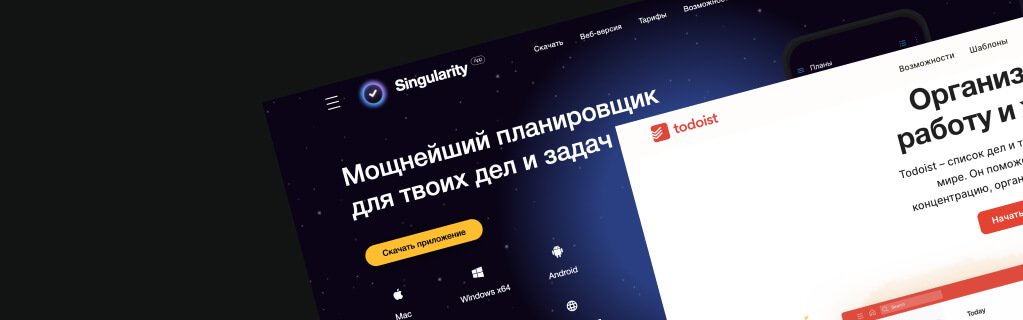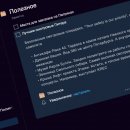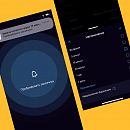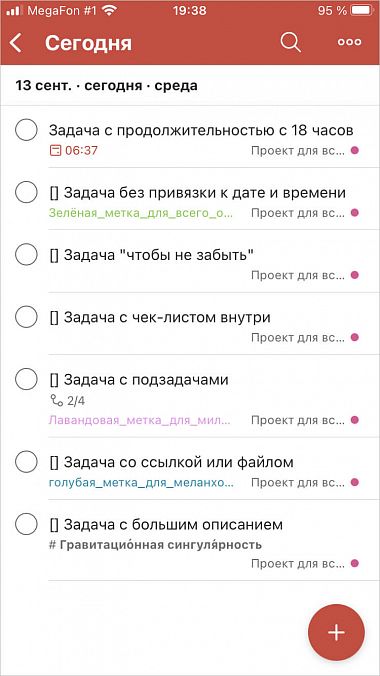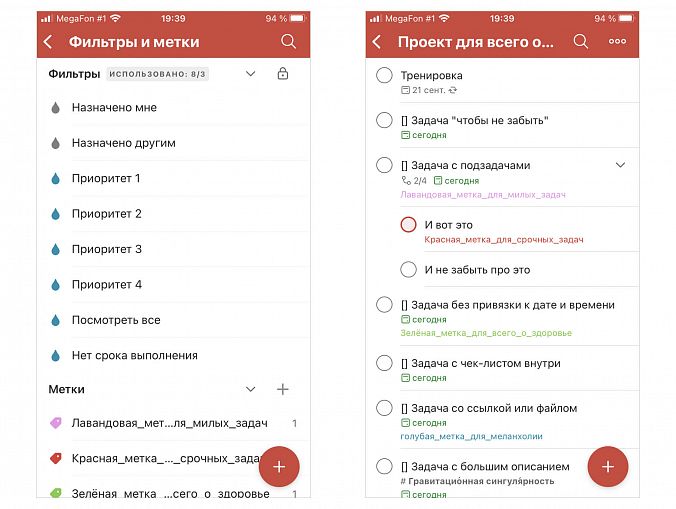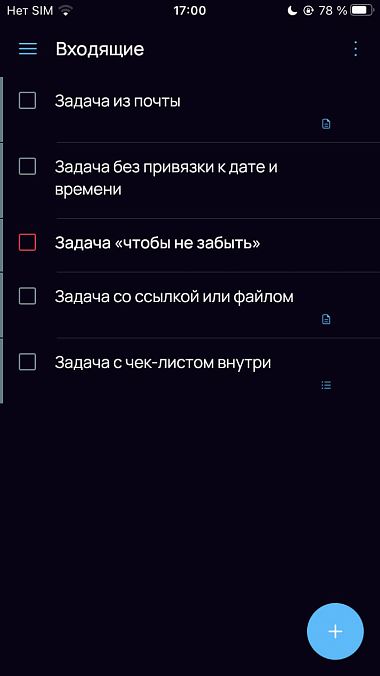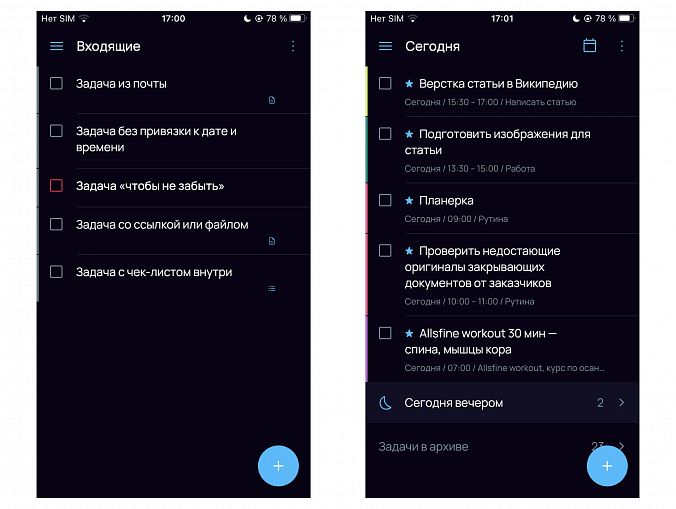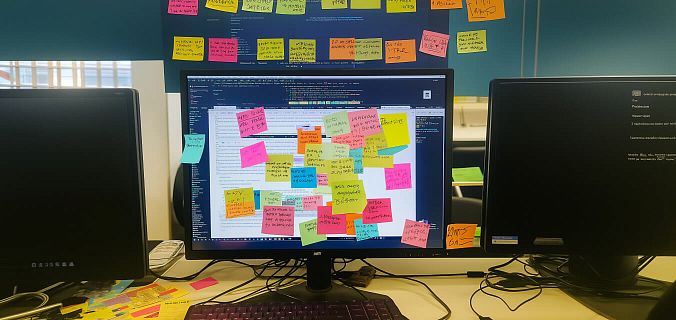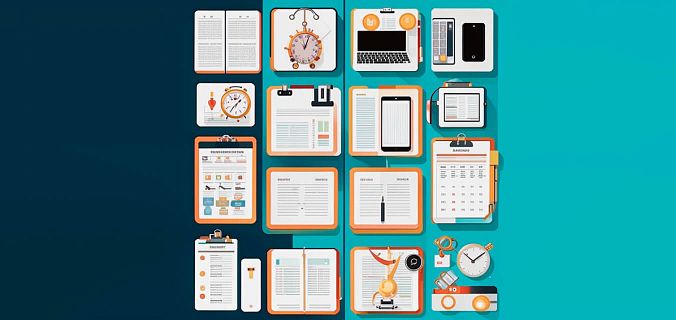Создание задач и работа с ними
Итак, представим: ты только-только скачал планировщик. Что будешь делать? Конечно же, в первую очередь вытряхнешь из головы весь ворох задач. Для чистоты эксперимента мы решили создать пачку самых разных задач в двух приложениях:
- с привязкой к дате и времени;
- без привязки к дате и времени;
- задача-напоминалка;
- повторяющаяся задача;
- задача с большим-большим описанием;
- задача с прикрепленной ссылкой и файлом;
- задача с чек-листом;
- задача с подзадачами.
Todoist
Для вообще всех задач в приложении есть папка «Входящие». Накидываем наши потенциальные задачки сюда — получается вот такой список всего:
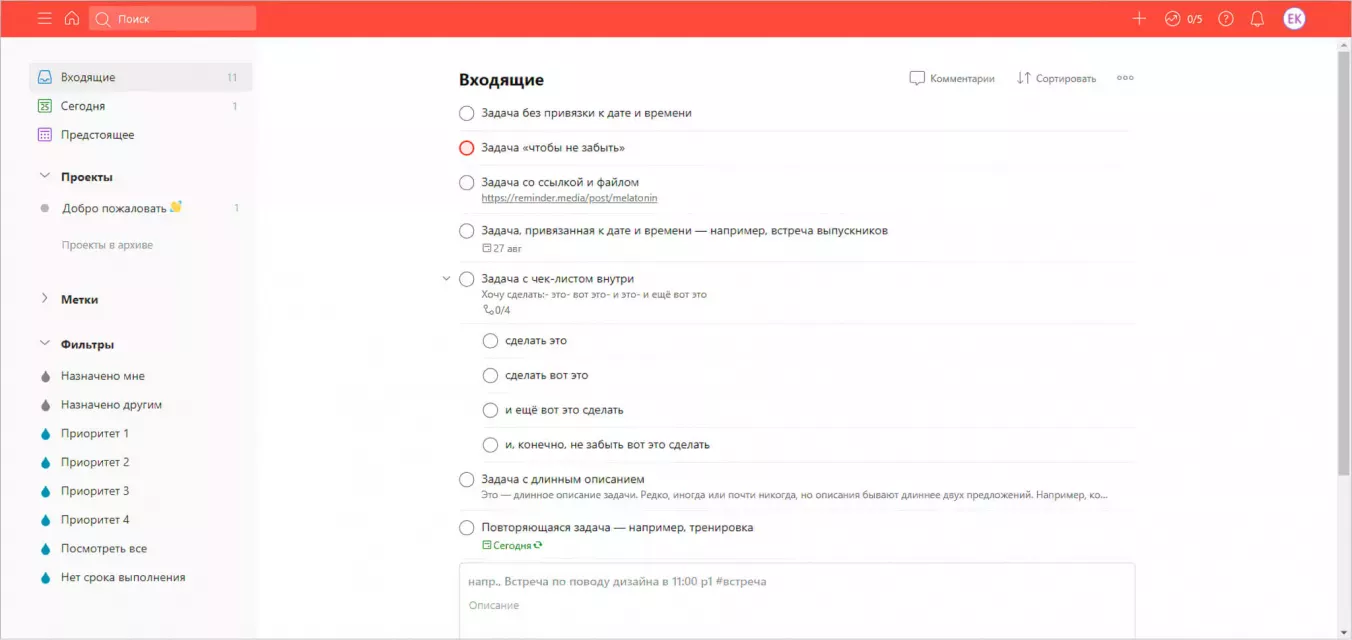
При создании задач ты ограничен в действиях: можешь назначить срок, добавить приоритет, описание, метку или напоминание, а также перетащить задачу сразу в какой-то проект (из папки в папку).
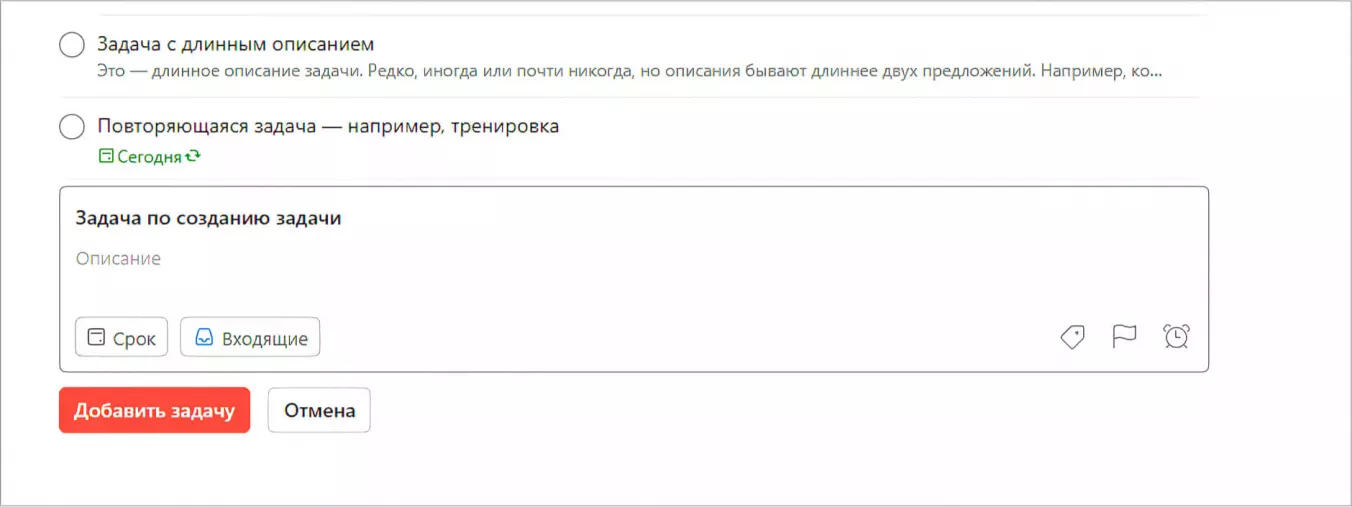
Можно задавать продолжительность задач, но только в версии Pro: для этого нужно прописывать в названии задачи четкие промежутки времени.
Если же нужно создать повторяющуюся задачу, придётся хитрить: приложение подсказывает, что можно написать «повторяющаяся задача каждые 3 дня» — и оно автоматически поймёт, что задача должна повторяться с такой периодичностью. Приложение также легко распознает и другие привязки к датам:
- завтра,
- послезавтра,
- ежедневно,
- еженедельно,
- ежегодно,
- каждые N дней,
- каждые N недель,
- каждые N лет,
- каждый день недели,
- в день недели,
- в конкретную дату,
- когда-нибудь (сразу присвоит задаче дату плюс два месяца от сегодняшней).
Если нужно ходить на тренировки каждый вторник и четверг, можно попробовать написать «каждый вторник и четверг» — приложение, вроде бы, распознает такую формулировку и делает задачу повторяющейся. Но при этом в предстоящих планах её не видно.
Как сделать задачу повторяющейся, не прибегая к подобным хитростям в формулировках, вообще непонятно. Но согласись, здорово, когда можно просто написать «Встреча выпускников 27 августа», и приложение автоматически поставит эту задачу на нужную дату.
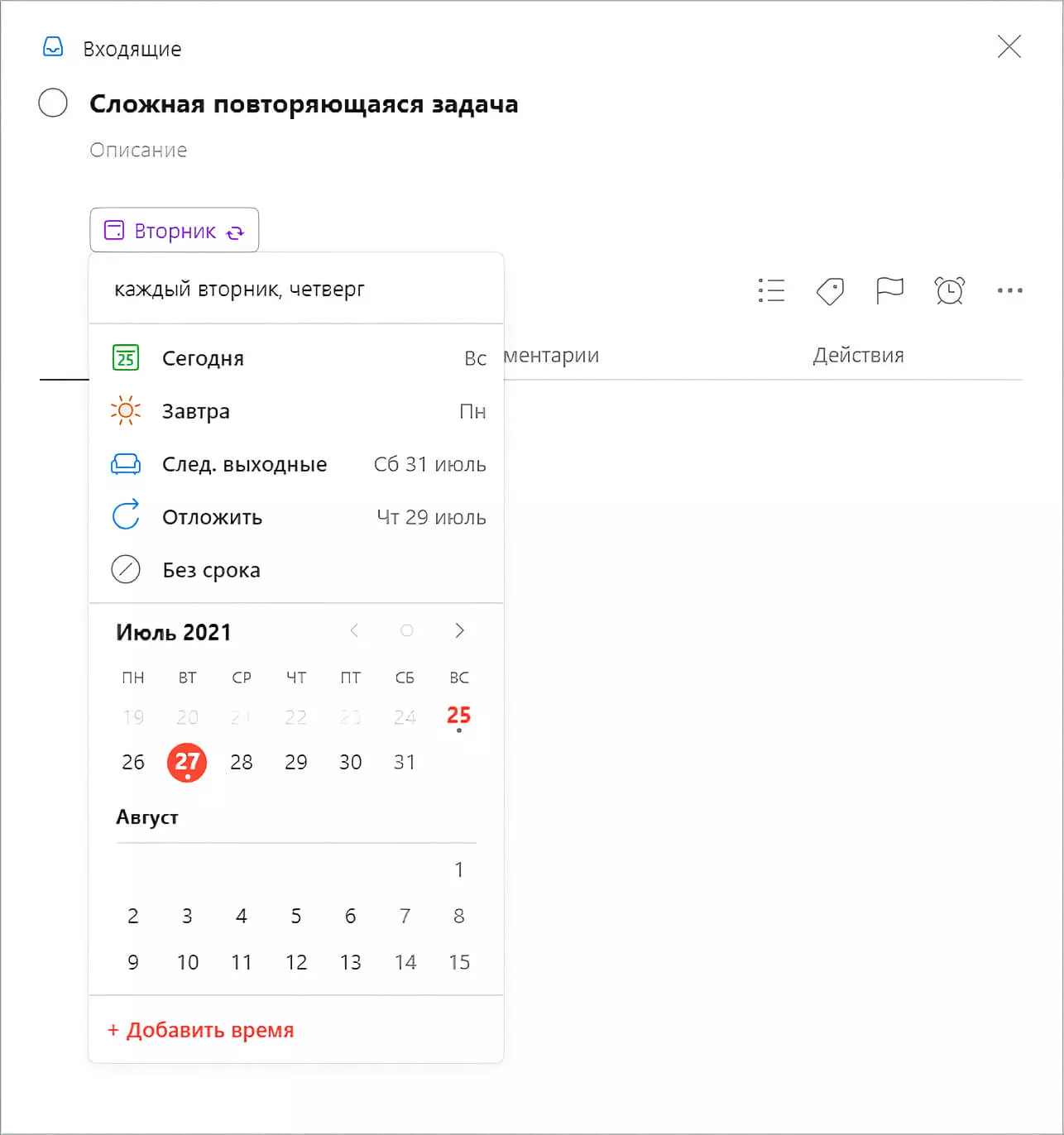
Для задач-напоминалок можно настроить приоритеты (их 5), но добавить напоминания получится только в платной версии — Pro или Бизнес-аккаунт.
Если в задаче нужен чек-лист, то придётся довольствоваться функционалом подзадач. Причем, сначала придется создать задачу, и только потом в неё войти и добавить подзадачи. Но круто, что по мере выполнения будет виден прогресс: например, что выполнена 1 из 5 подзадач. Уровни вложенности есть, но они не безграничны — до 5 ветвей на одну задачу.
Внутри задачи можно вставлять текст заметки — с помощью визуального редактора его можно форматировать, как нужно.
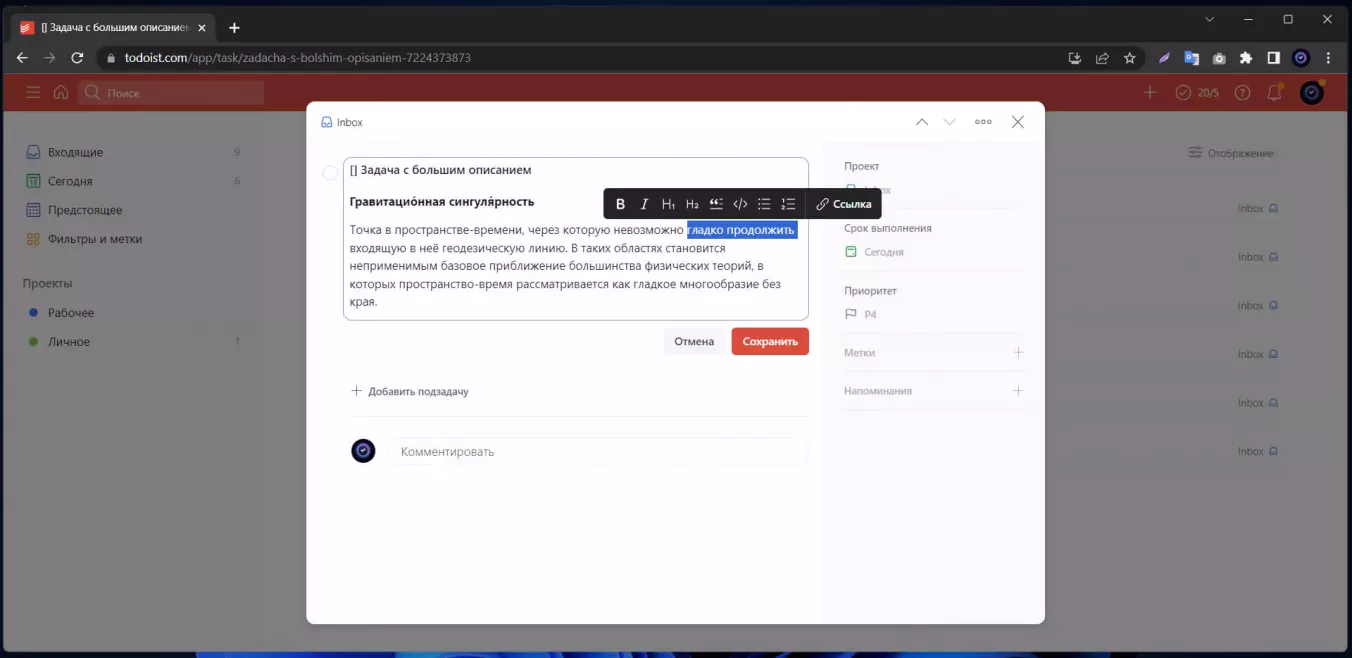
К задачам можно оставлять комментарии — особенно важен такой функционал при совместной работе. В комментарий можно прикрепить файл, аудиосообщение, эмодзи или расширение из отдельного списка.
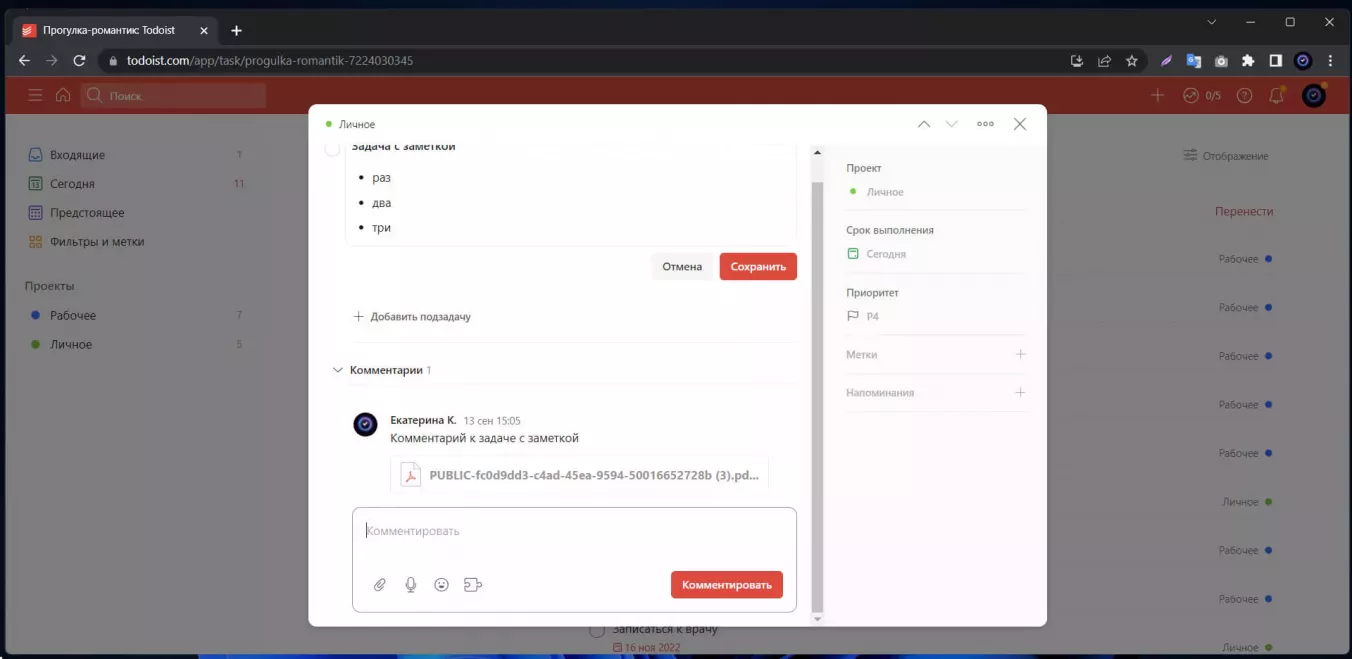
На сайте Todoist указано, что можно добавлять файлы к задачам — но как это сделать, кроме комментариев, неясно. Паролей к задачам нет, хотя они пригодились бы с учетом совместного доступа нескольких пользователей.
SingularityApp
В российском приложении тоже есть папка «Входящие» для всех-всех задач из твоей головы. Но если Todoist показывает в ней реально все, то SingularityApp делает за тебя часть работы: задачи с датами и повторяющиеся сразу отправляет в запланированное, задачи на когда-нибудь — в особый одноименный раздел.
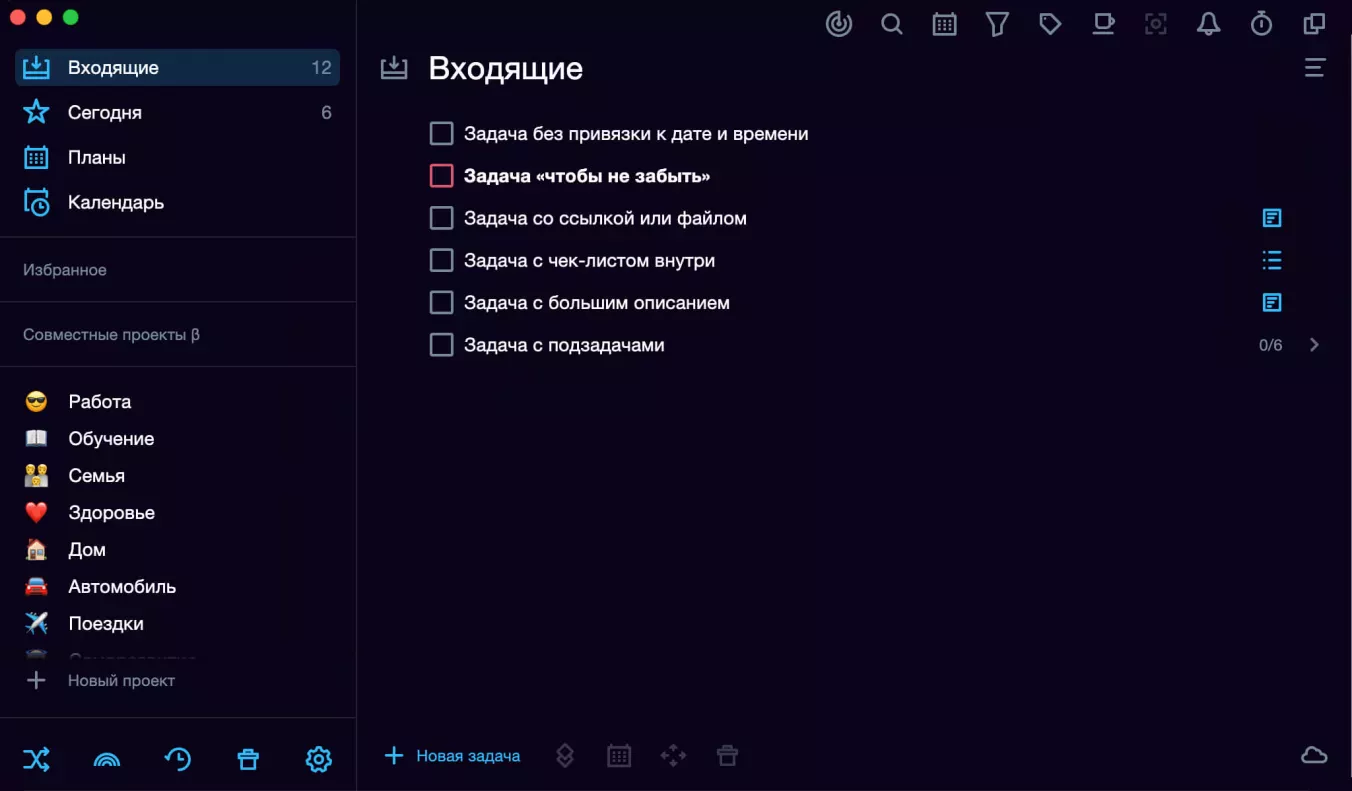
При добавлении задачи в бесплатном аналоге Todoist от Сингулярити сразу можно настроить пачку параметров:
- выбрать дату и при желании сразу настроить время и продолжительность задачи;
- задать настройки повтора в отдельном появившемся окне с богатым набором условий;
- запустить тайм-трекер (считает потраченное на конкретную задачу время);
- выбрать или изменить проект;
- добавить крайний срок, приоритет или тег;
- создать чек-лист — при этом это действительно будет чек-лист, а не набор подзадач. Последних, кстати, может быть сколько угодно уровней.
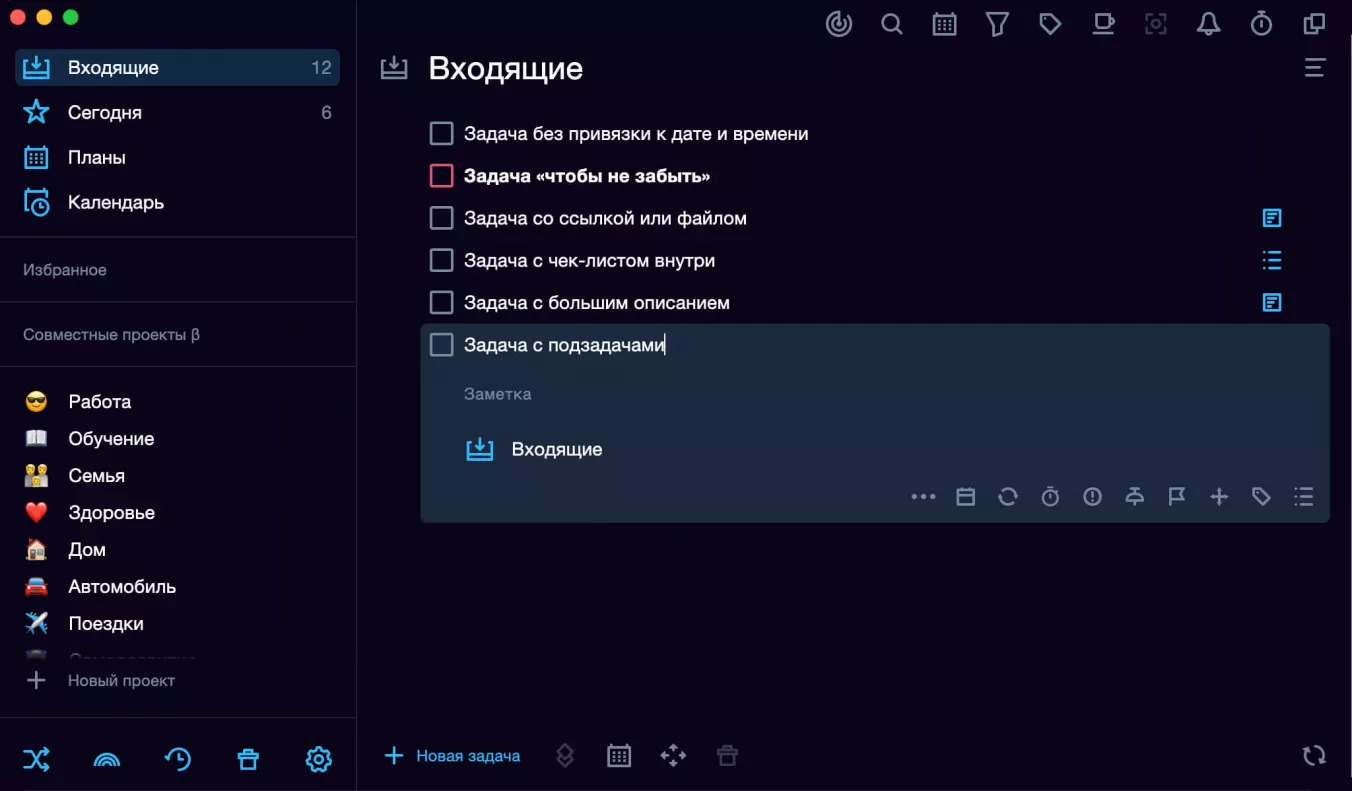
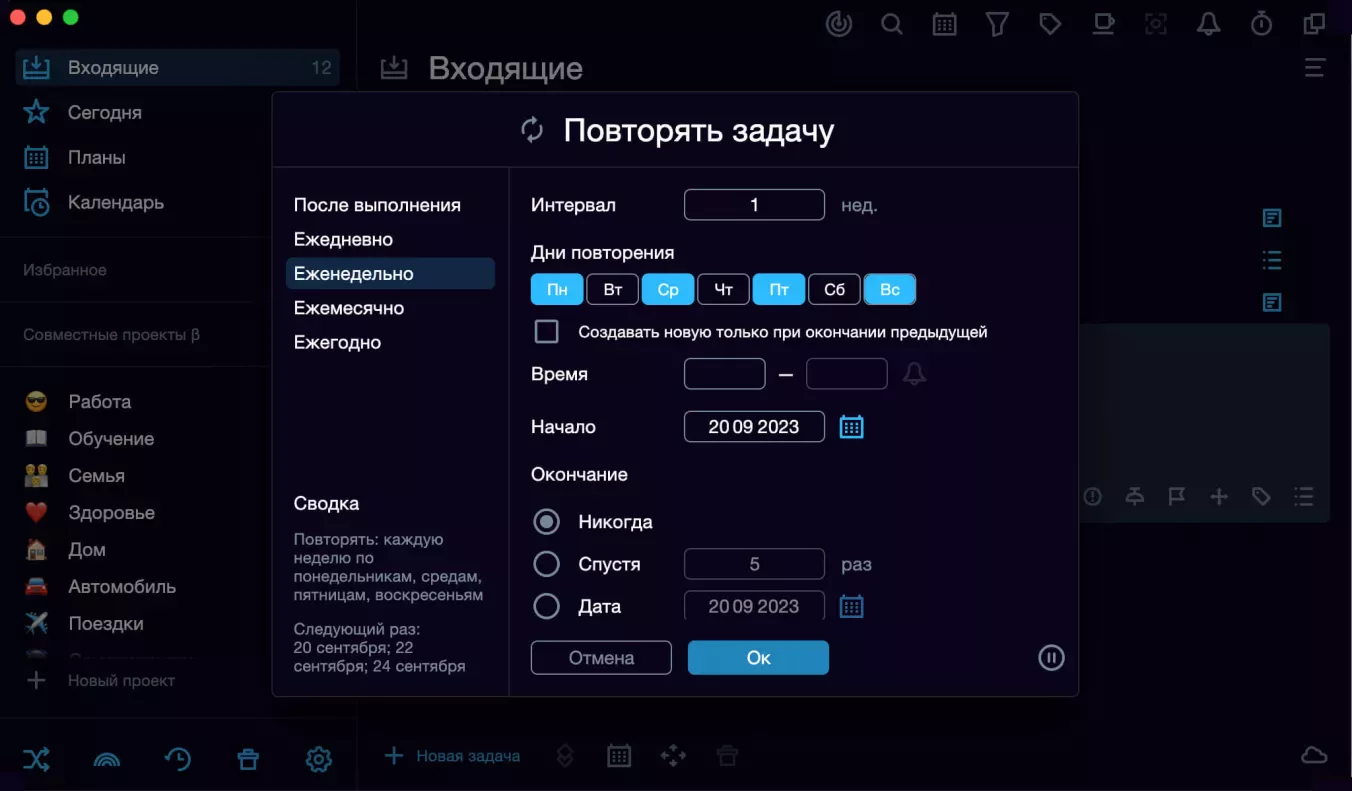
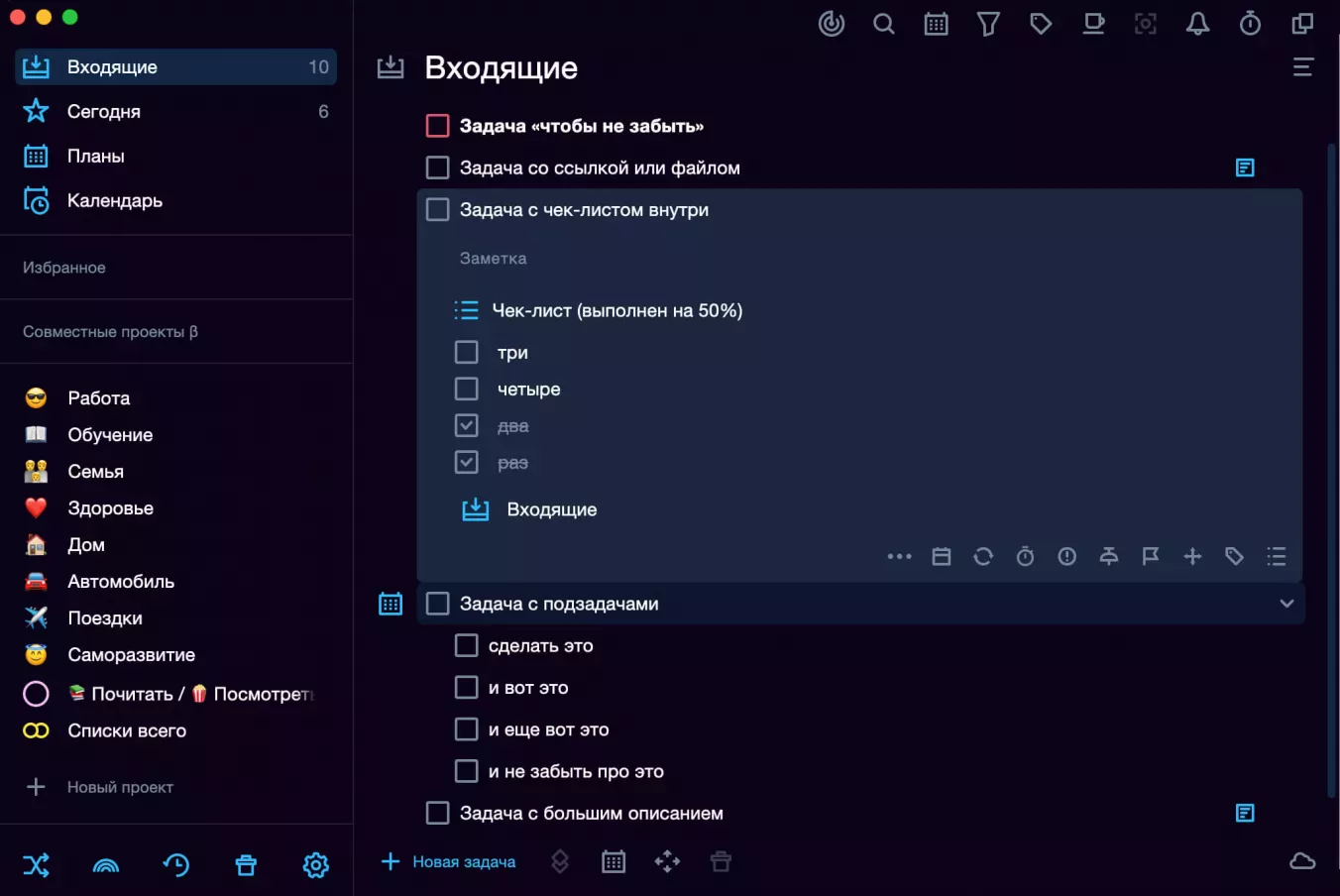
Внутри задачи можно добавить заметку — благодаря встроенному мощному визуальному редактору здесь можно задавать заголовки трех уровней, стили текста, отступы, списки и вставлять ссылки.
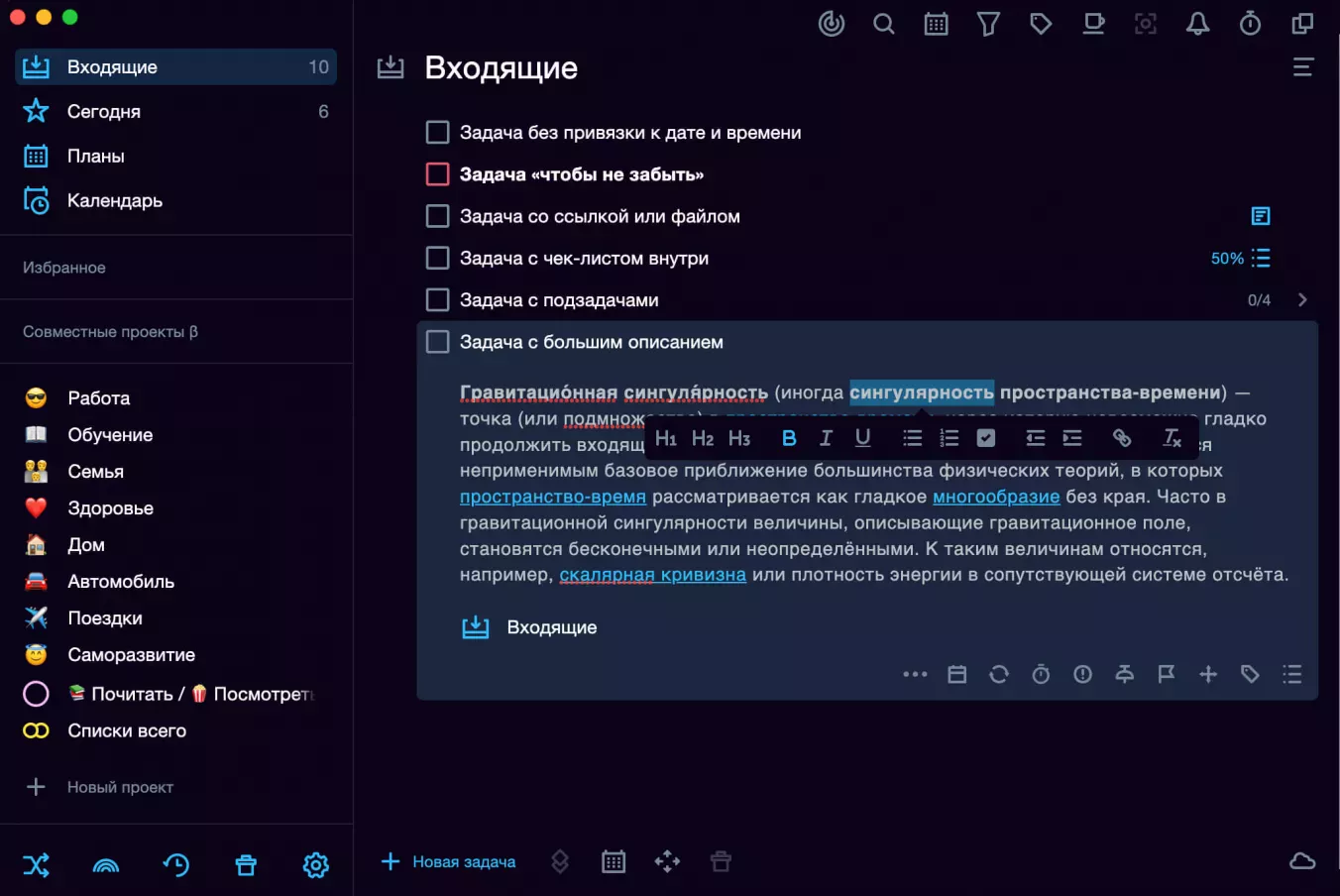
Визуальный редактор в аналоге Тудуиста — Сингулярити
К любой задаче можно добавить напоминание — и да, это бесплатно (Todoist таким похвастать не может). Приложение может оповестить за определенное время или непосредственно в момент выполнения задачи, что пора, дружище, заняться таким-то делом. А ещё приложение умеет отправлять множественные уведомления, которые можно гибко настроить, — чтобы ты точно не забыл, что пришло время браться за задачу.
Отдельная история — это архив задач. Все выполненные задачи в SingularityApp попадают именно сюда. Удалённые — хранятся в корзине, откуда их всегда можно достать и воскресить.
В Todoist же всё, что удалено — исчезает навсегда. А выполненные задачи там отправляются в раздел «Продуктивность» и участвуют в подсчёте «кармы». Можно задавать цели на день (например, сделать 7 задач), и если цель достигается, то карма растёт. Хороший инструмент для тех, кому вечно не хватает мотивации и нужен дружественный пинок :)
В SingularityApp кармы нет, но есть более тонкие инструменты, чтобы держать себя, проекты и задачи в тонусе — о них поговорим чуточку позже.
Из неочевидных плюсов SingularityApp:
- возможность добавлять пароли к задачам;
- настраиваемая опция отслеживания и цветовой индикации для просроченных задач (чем сильнее просрочена — тем менее приятным становится её цвет);
- «хвалилки» при выполнении задач — приложение может мотивировать тебя достигать большего с помощью приятных анимаций;
- распечатка списка дел на день с возможностью распознавания пометок в нём. Это значит, что если ты привык чиркать крестики на бумажке, ты можешь отправить свой список задач на сегодня в печать — а чтобы потом не переносить все эти пометки в приложение вручную, тебе достаточно отсканировать распечатку из мобильного приложения, и все галочки и крестики появятся в SingularityApp в мгновение ока! Оговоримся лишь, что эта фича доступна только в версии Pro :)
Пока Todoist угадывает даты, SingularityApp предлагает пользователю широкий набор горячих клавиш — буквально на все случаи жизни. Ctrl+N — создать новую задачу, Ctrl+T — присвоить ей сегодняшнюю дату. Ctrl + Z — отменить последнее действие (круто, потому что всегда можно откатить назад изменения, Todoist так не умеет).
Итого:
| Параметры | SingularityApp | Todoist |
|---|---|---|
| Опции создания задачи | Дата, повтор, тайм-трекер, крайний срок, приоритет, тег, проект, чек-лист | Срок, приоритет, описание, метка, напоминание (Pro-версия), папка (проект) |
| Продолжительность задач | ✅ |
✅ [только для Pro] |
| Добавление файлов к задачам |
✅ [в десктопе и веб-версии] |
✅ [но будто бы только через комментирование] |
| Визуальный редактор для заметок внутри задач |
✅ [широкие настройки] |
✅ [базовые опции] |
| Угадывание дат | ✅ | ✅ |
| Повтор задач | Отдельное окно с богатыми настройками повторения задач | Быстрая настройка через угадывание дат в формулировке (и будто бы всё) |
| Чек-листы | Чек-листы отдельно, подзадачи — отдельно (прогресс есть и там, и там) | Только как подзадачи в задаче, но есть прогресс |
| Напоминания | Разные варианты напоминалок для задач с датой и временем, в том числе множественные напоминания | Только в Pro-версии |
| Хранение выполненных задач | В «Архиве» | В «Выполненных» и в прогрессе (отслеживание кармы) |
| «Хвалилки» при выполнении задач | ✅ | ❌ |
| Хранение удалённых задач | В «Корзине» |
❌ [удаляются навеки] |
| Совместный доступ к задачам |
✅ [но только через доступ к проекту, в котором лежат задачи] |
✅ |
| Пароли к задачам | ✅ | ❌ |
| Отслеживание просроченных задач и индикация цветом | При включенной опции отслеживания просроченные задачи помечаются цветом | Условно да (просроченные помечаются красной надписью «просрочена» и есть опция «перенести») |
| Распечатка плана дня и распознавание пометок приложением |
✅ [распознавание — в версии Pro] |
Распечатать — можно, а вот распознавать Todoist не умеет |
| Горячие клавиши |
✅ [большой набор быстрых команд] |
✅ [для базовых быстрых команд] |
Работа с проектами
Отлично, задачи готовы. Теперь надо бы как-то их распределить по проектам, чтобы навести порядок и суметь сосредоточиться на чем-то конкретном. Что предложат приложения для этого?
Todoist
При создании проекта можно сразу задать ему цветовую кодировку и выбрать отображение задач внутри: списком или плиткой, как на канбан-доске.
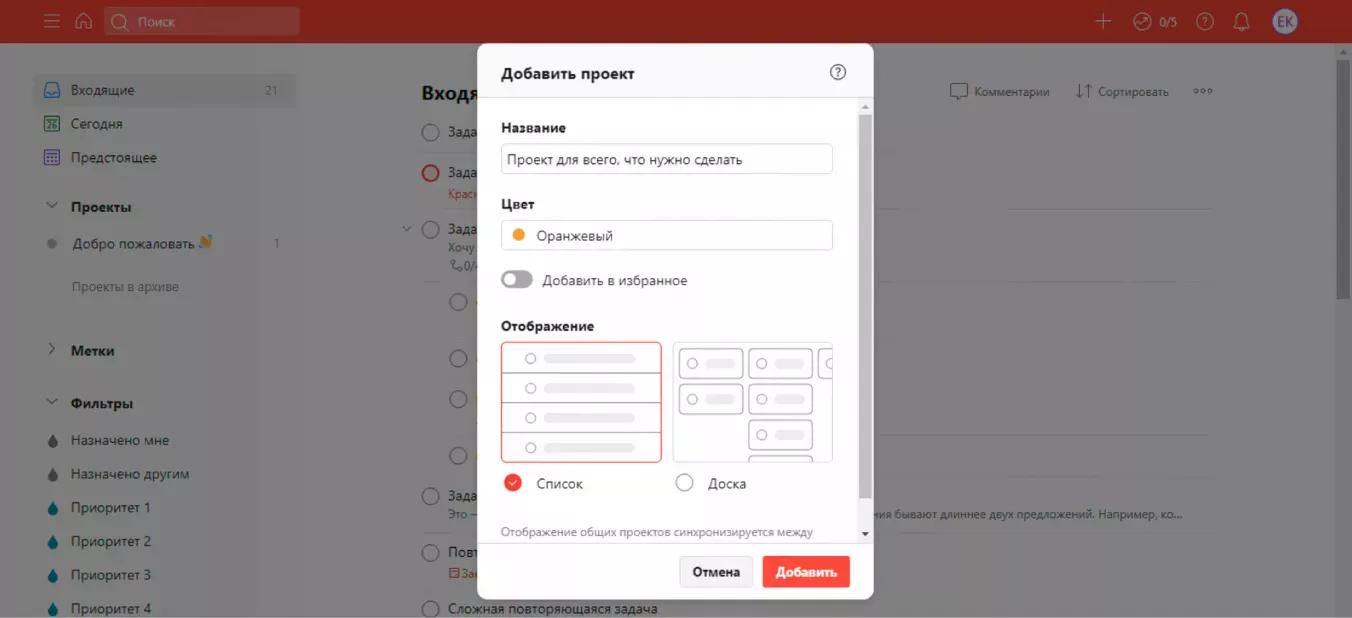
Вложенность проектов достигается за счёт перетаскивания их в списке всех проектов. На базовом тарифе можно создать всего 5 проектов, поэтому особенно не разгуляешься. Плохо ещё и то, что подпроекты с их задачами не показываются в правой части экрана, когда нажимаешь на родительский проект: чтобы что-то изменить в дочернем, придётся зайти в него отдельно.
Зато внутри каждого проекта можно добавлять секции, чтобы логически разграничивать задачи в рамках одного проекта.
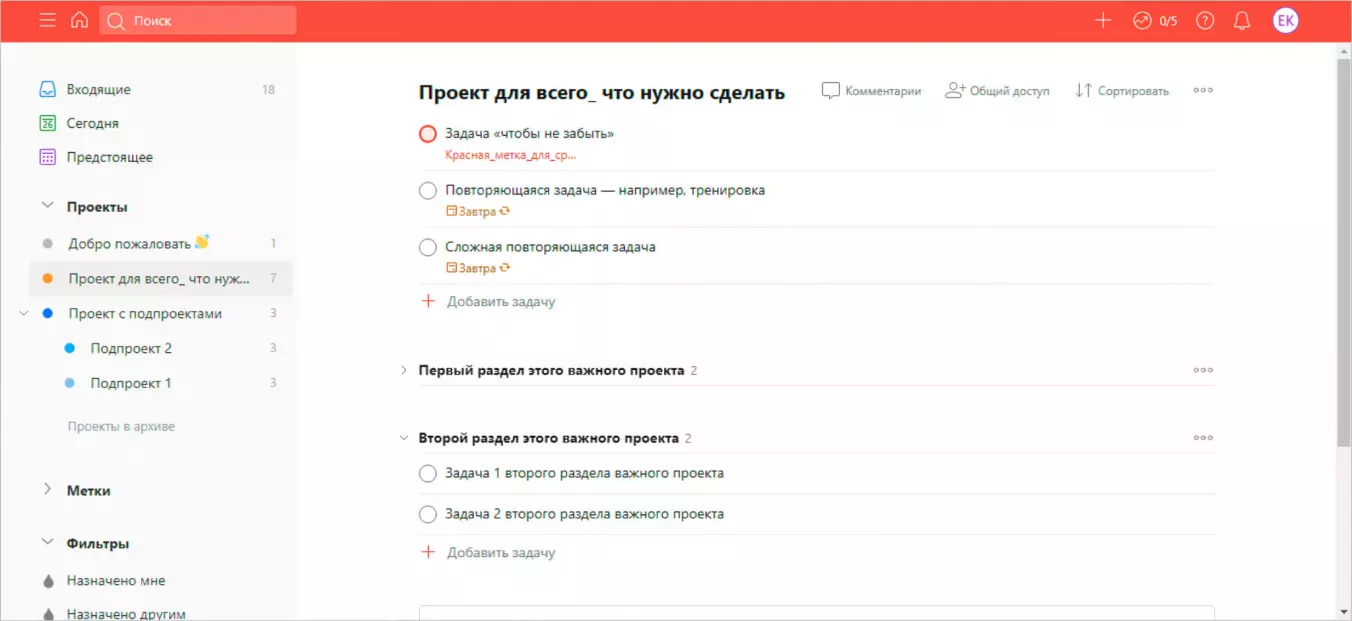
Архива для задач в Todoist нет, а вот архив для проектов — пожалуйста: всегда можно отложить туда что-то на время, а затем достать, когда проект снова станет актуальным.
Также в Todoist есть командная работа над проектами: можно предоставлять доступ по email и видеть комментарии и историю всех действий с проектом. А ещё — добавлять задачи в проект по email.
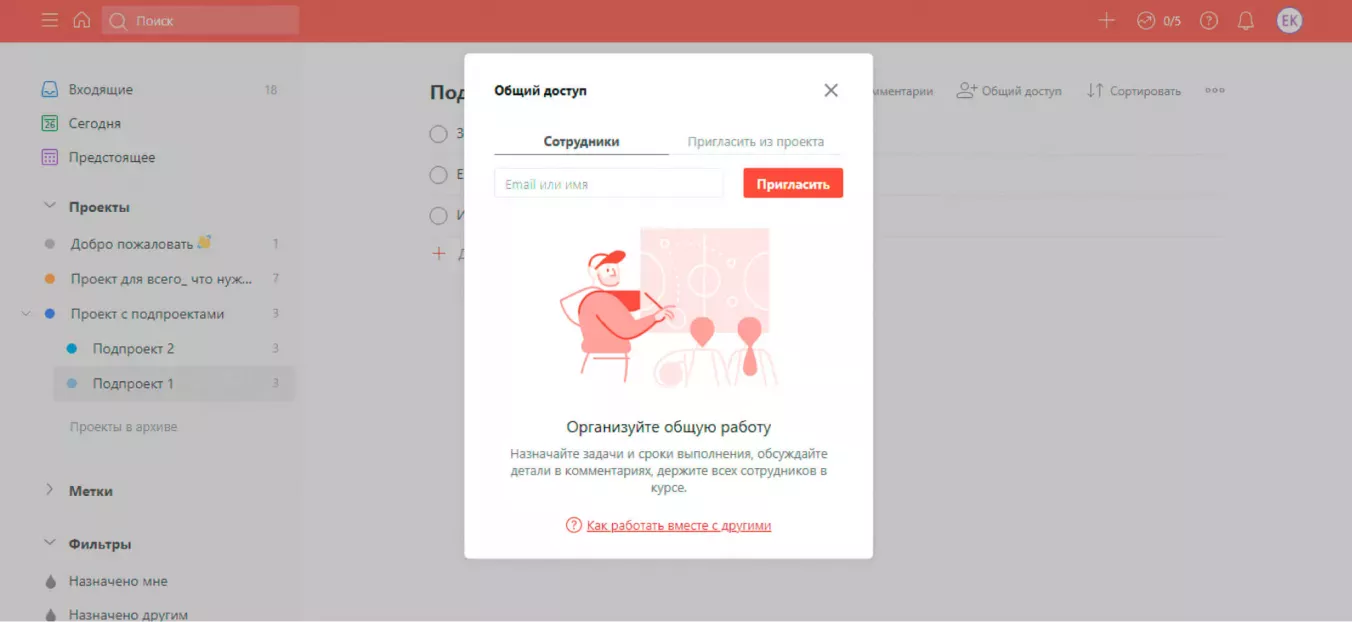
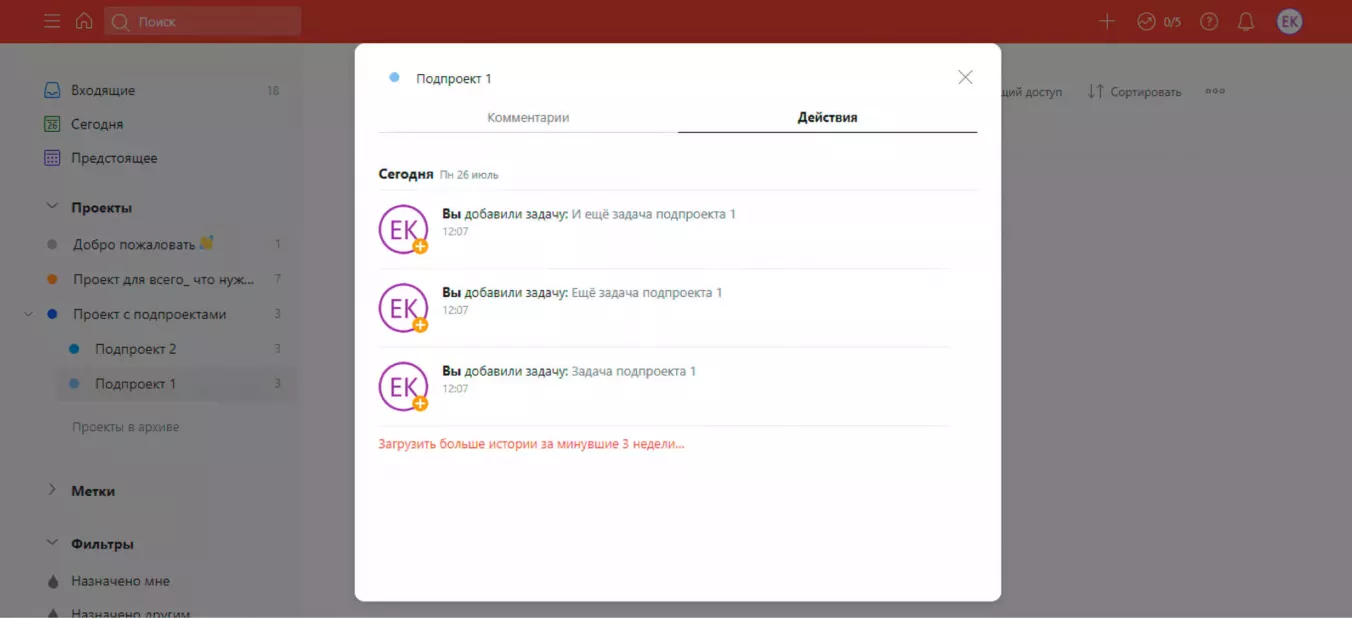
SingularityApp
В альтернативе Todoist SingularityApp для создания проекта достаточно нажать на иконку плюсика в разделе «Проекты» — справа появится окно, где можно задать название проекта и добавить цветовую индикацию, а также выбрать подходящую иконку-эмодзи из встроенной библиотеки. Задачи в проект можно накидать с помощью удобного перетаскивания из любых разделов с помощью Drag’n’Drop.
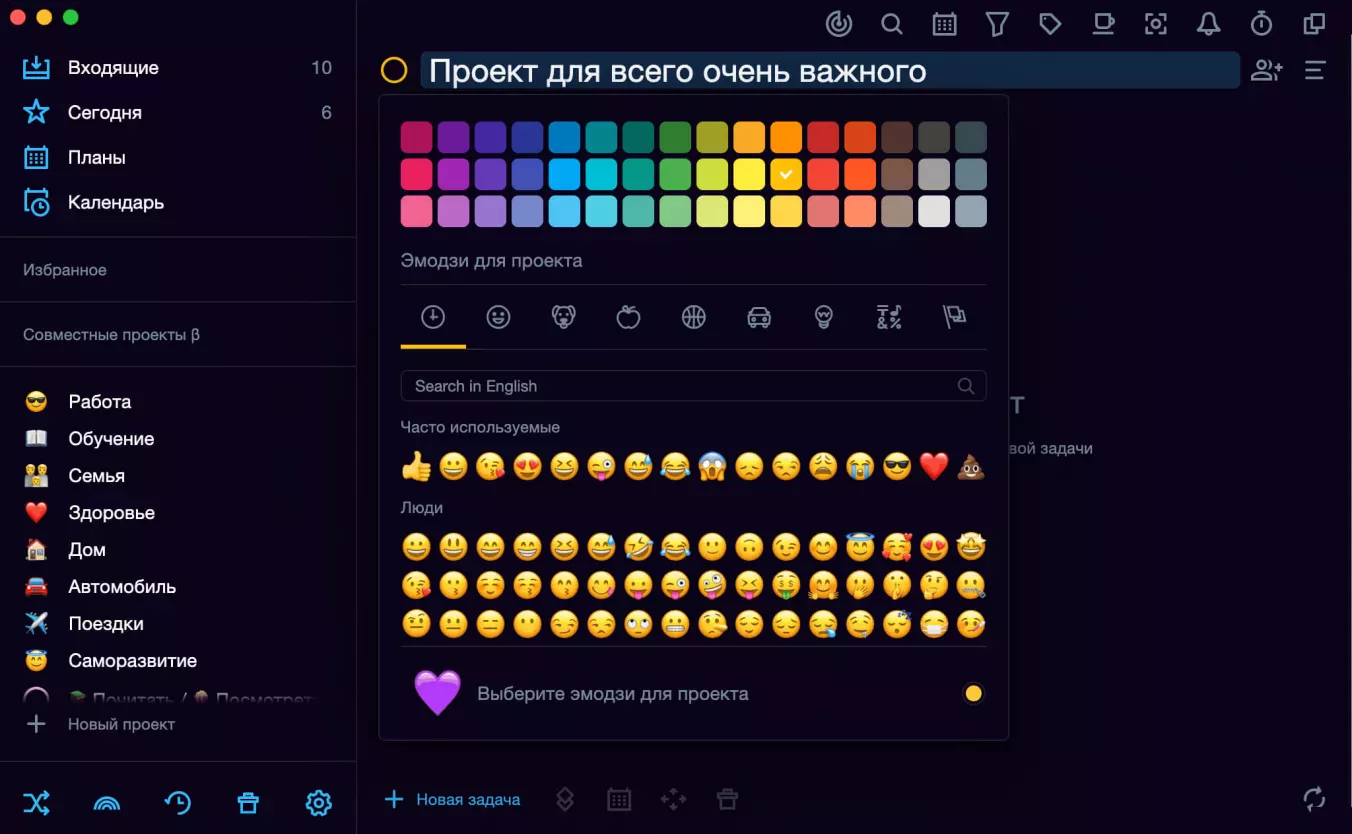
Подпроекты создаются так же, как в Todoist, — с помощью перетаскивания в списке. Но при этом ты не ограничен уровнями вложенности (в Todoist доступно всего 3 на базовом тарифе). А ещё у проектов с подпроектами по умолчанию своя иконка, которая выделяет их в списке. Внутри родительского проекта в панели справа просматривается иерархия подпроектов и их задачи — удобно.
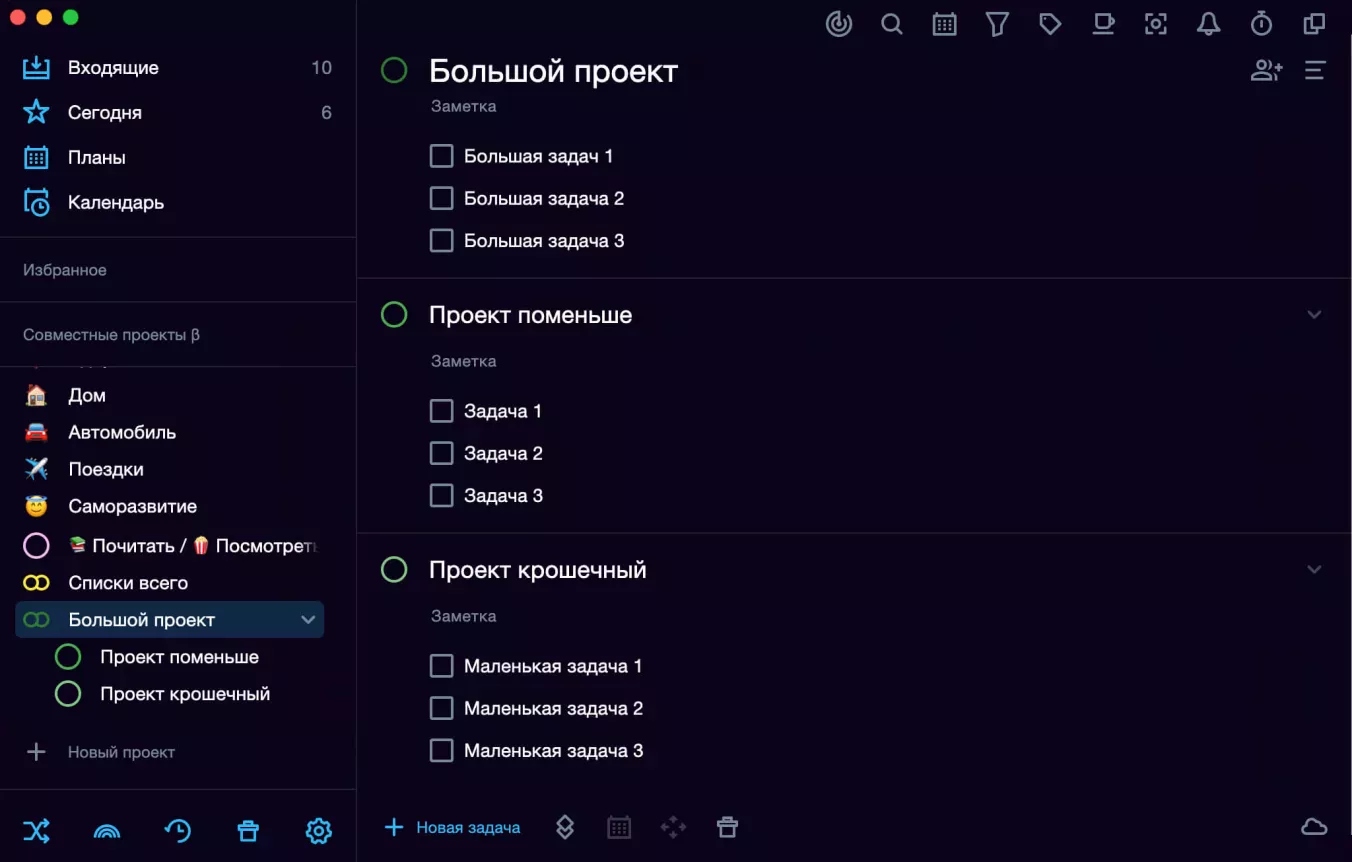
И конечно, в SingularityApp тоже можно добавлять внутри проектов секции, чтобы упорядочивать задачи логически. Если секция разрастётся и станет похожа на подпроект, её легко в него превратить — достаточно кликнуть правой кнопкой и выбрать «конвертировать в проект».

Также в Сингулярити доступна командная работа над проектами для владельцев Pro-аккаунтов: они могут делиться задачами и отслеживать прогресс по их выполнению. Ещё одна фишка — возможность поделиться списком задач из проекта вообще с кем угодно, даже если у пользователя нет аккаунта SingularityApp. Это удобно для составления виш-листов, списков покупок и других целей.
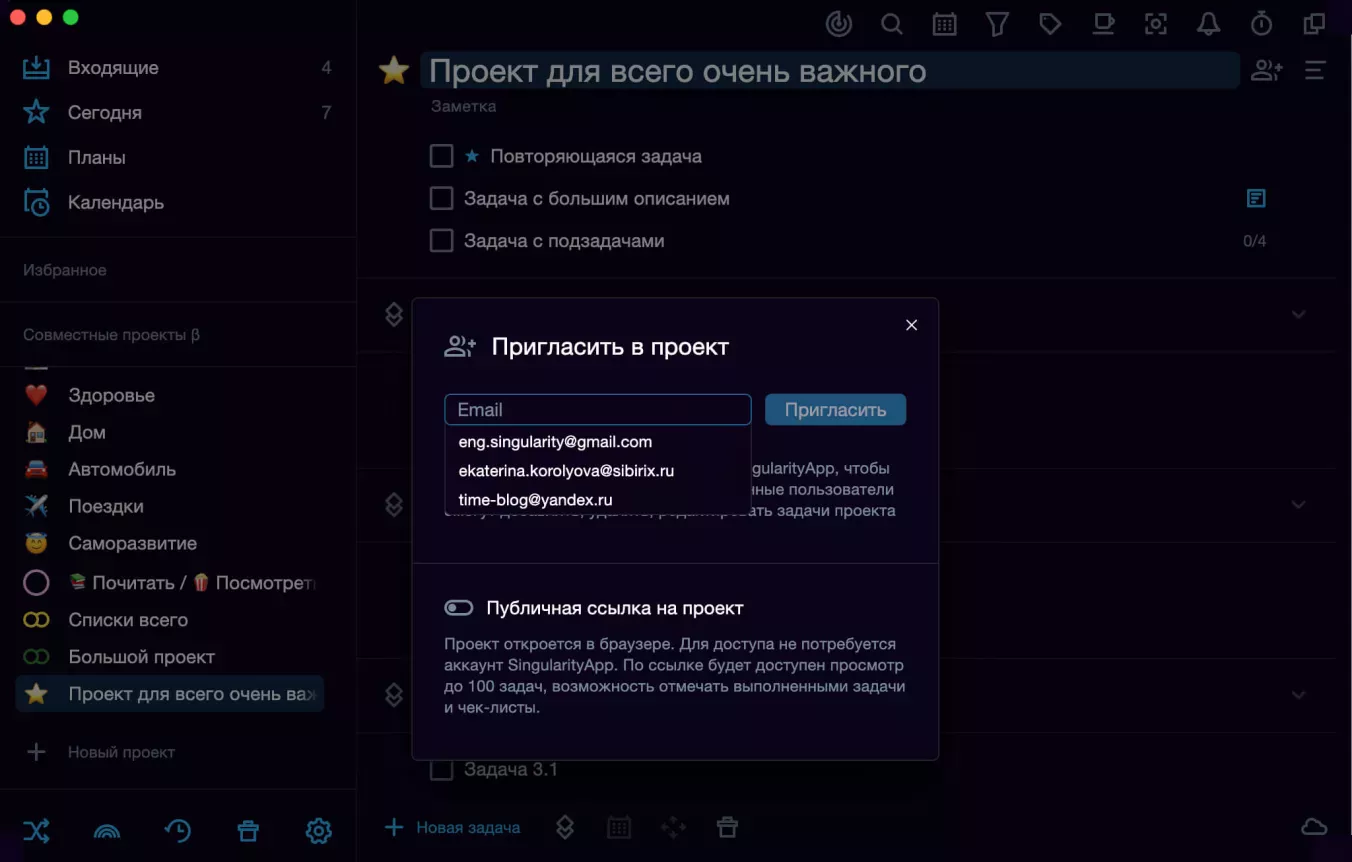
Итого:
| Параметры | SingularityApp | Todoist |
|---|---|---|
| Цветовая индикация проектов | ✅ | ✅ |
| Количество проектов |
В базовой версии — 10, в Pro— бесконечно. |
Ограничено, в разных версиях — разное |
| Вложенность проектов |
✅ [безлимитная] |
✅ [но ограниченная] |
| Перетаскивание задач в проекты с помощью Drag’n’Drop | ✅ | ❌ |
| Иерархия внутри родительского проекта в панели справа | ✅ | ❌ |
| Секции внутри проекта | ✅ | ✅ |
| Командная работа |
✅ [с общим доступом к задачам проекта (только для Pro)] |
✅ [с историей изменений и комментариями] |
| Возможность поделиться списком по ссылке с кем угодно | ✅ | ❌ |
| Архив проектов | ✅ | ✅ |
Фильтрация, метки и сортировка задач
Допустим, теперь в твоём планировщике уже довольно много задач и проектов: с приоритетами, метками, тегами, датами и прочими атрибутами, что аж голова идёт кругом. Конечно, чтобы найти что-то конкретное в этом многообразии, тебе пригодятся инструменты: поиск, фильтр, метки и сортировка. Посмотрим, как оба приложения справляются с этим.
Todoist
При создании задач ты можешь добавлять к ним цветные метки: так легко разграничивать потоки задач визуально. Но чтобы добавить какую-то метку в окне создания задачи, для начала её нужно добавить в разделе «Метки» слева.
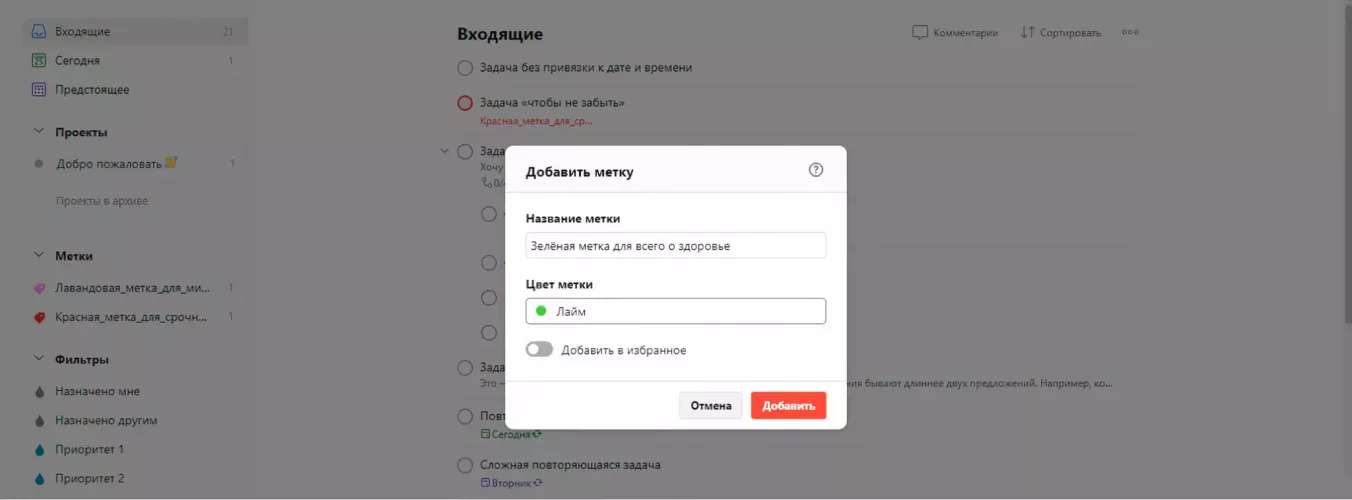
После ты можешь добавить любую метку из списка к любой задаче. В общем списке всех дел это будет выглядеть как-то так:
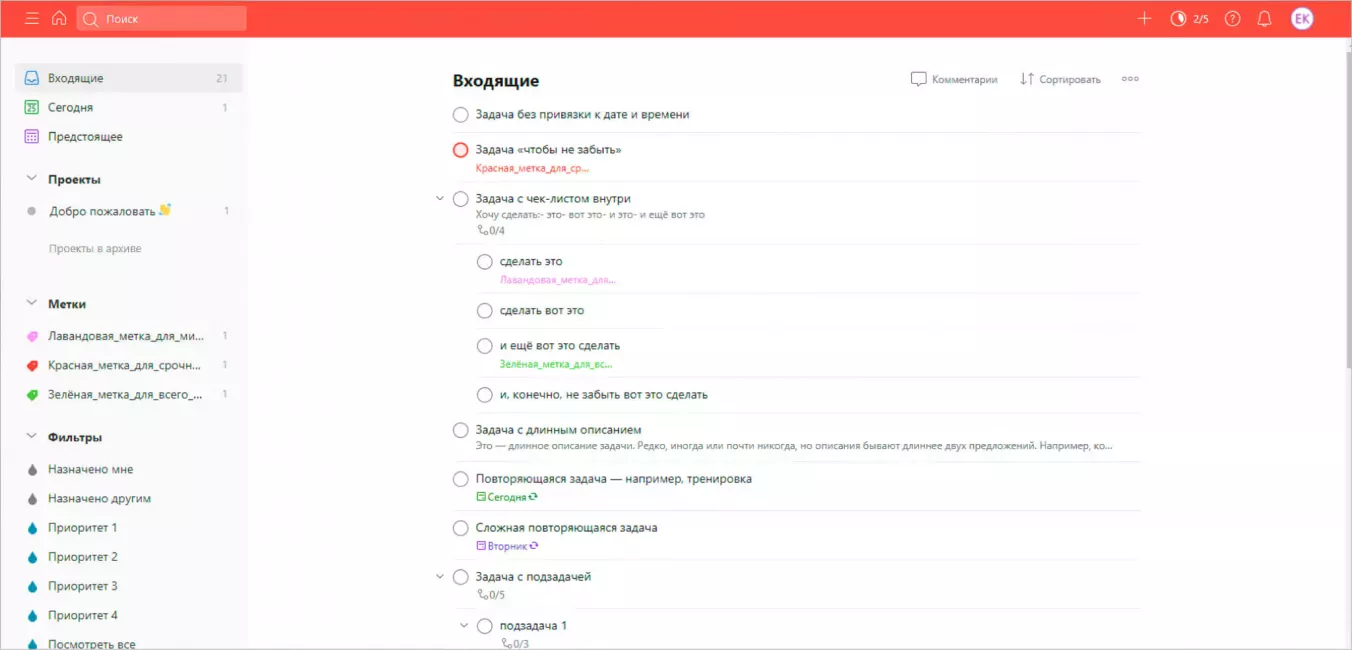
В левой панели под блоком с метками есть фильтры: кликая по предложенным вариантам можно найти задачи с разным приоритетом, без срока выполнения или посмотреть вообще все пачкой. Можно создать и свой фильтр — но только в Pro-аккаунте.
А в правом верхнем углу есть сортировка: по сроку, приоритету, алфавиту или пользовательская настройка. Но параметры последней немного сбивают с толку:
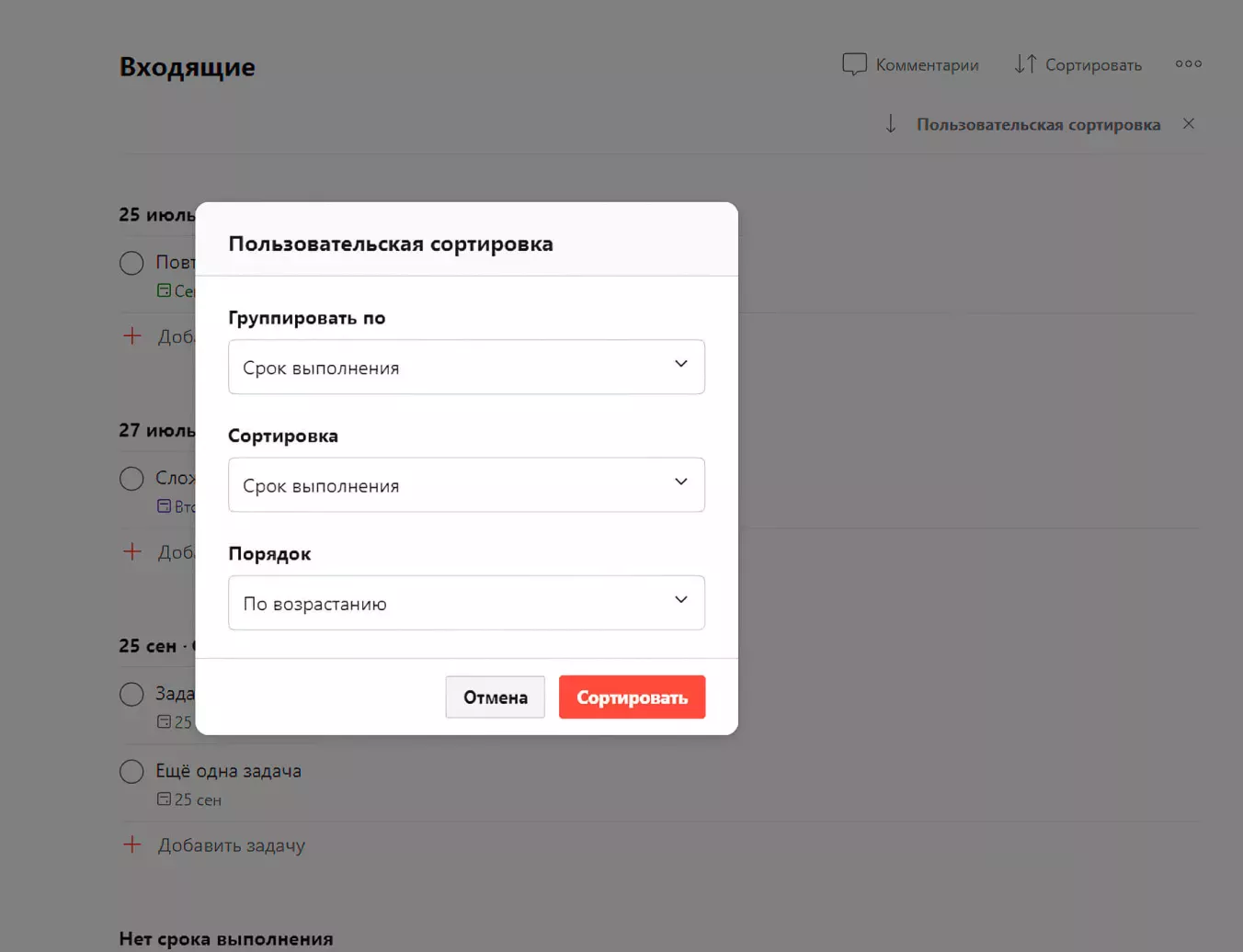
Если помнить название задачи или проекта, то их легко найти через поиск:

SingularityApp
Вместо меток в SingularityApp есть теги: с их помощью легко маркировать задачи по какому-то признаку (например, задачи на 5 минут) и затем быстро находить их — достаточно кликнуть на тег возле задачи или зайти в отдельный раздел тегов, чтобы найти все задачи с нужной пометкой.
Кстати, теги могут быть цветными. У тегов также есть вложенность — пригодится для тех, кто одержим упорядочиванием и четкой структурой в планировщике:
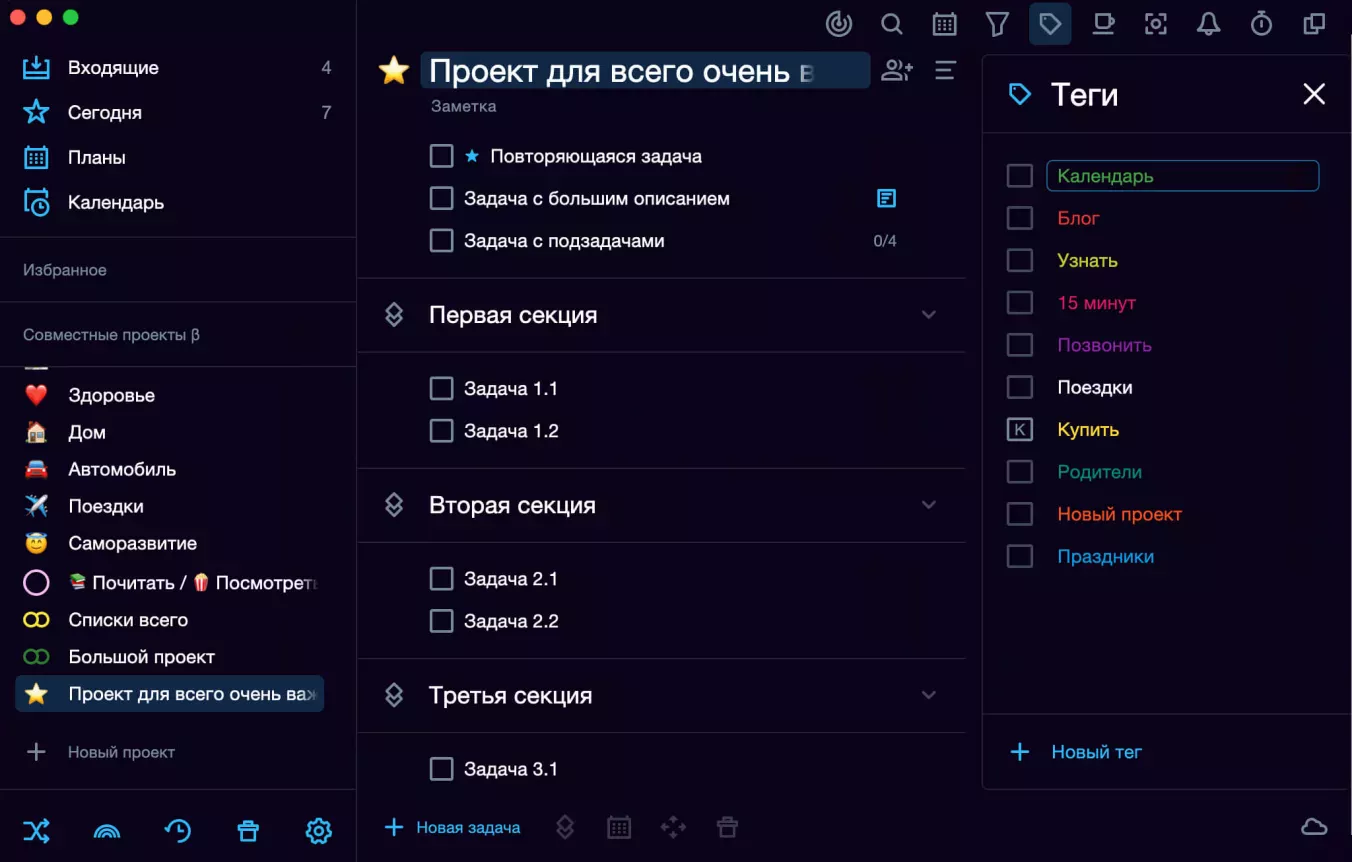
В SingularityApp есть мгновенный поиск по странице — открывается с помощью сочетаний клавиш Ctrl+F (Cmd+F для Mac). Но если нужно искать всюду, пригодится иконка поиска на верхней панели справа — такой поиск найдёт задачи, проекты, секции и даже теги. Единственное — поиск не подсказывает варианты, как это делает Todoist. Но мощный функционал фильтрации поможет, если задачу найти нужно, а точную формулировку ты забыл.
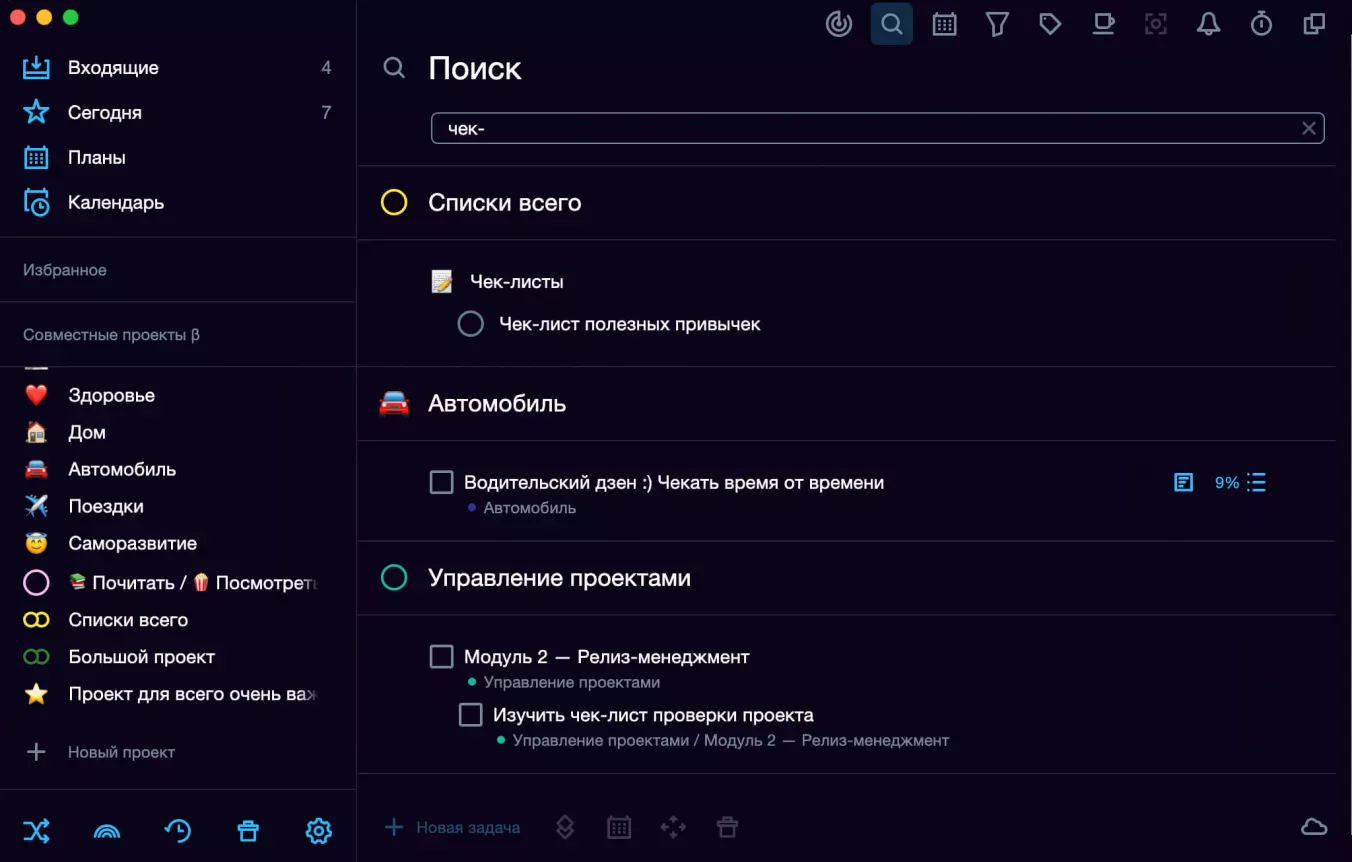
Для фильтрации задач — свои настройки (только в версии Pro): можно делить список задач по проектам, по тегам, по датам (есть несколько готовых параметров для дат и возможность настроить тонкую фильтрацию), по статусу (выполненная, удаленная и так далее) и по приоритету. А часто используемые фильтры можно добавить в избранное. Ни одна задача не скроется от тебя, если ты решишь её найти!
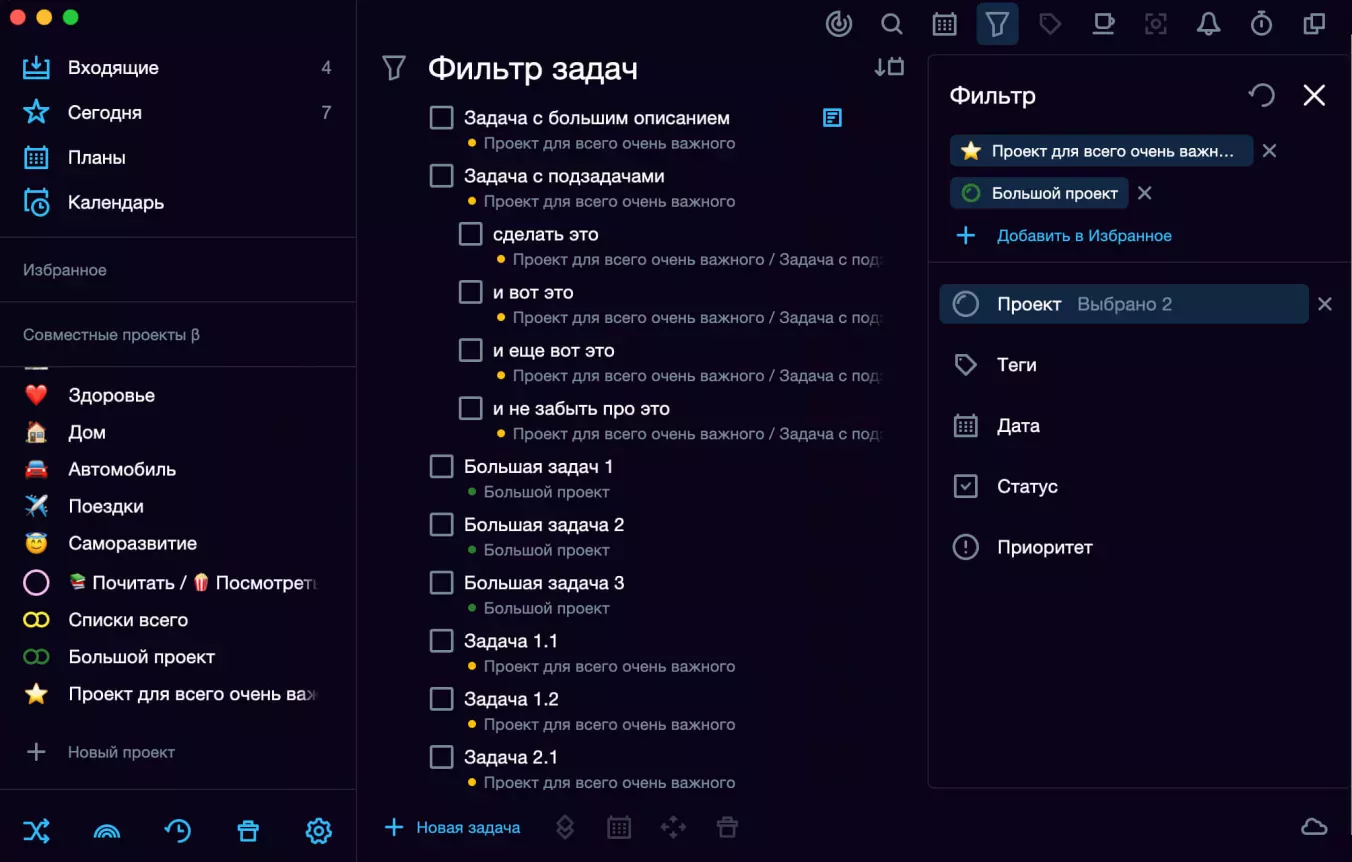
В правом верхнем углу есть иконка сортировки: в разных разделах приложения задачи можно отсортировать по-разному. В «Сегодня», например: по приоритету или обратно приоритету, по времени (по возрастанию и по убыванию), а также группировка по проектам или группировка просроченных задач. Также есть сортировка по дате, умная сортировка, которая учитывает и даты, и приоритеты. Пользовательская сортировка — когда ты располагаешь задачи перетаскиванием так, как тебе хочется.
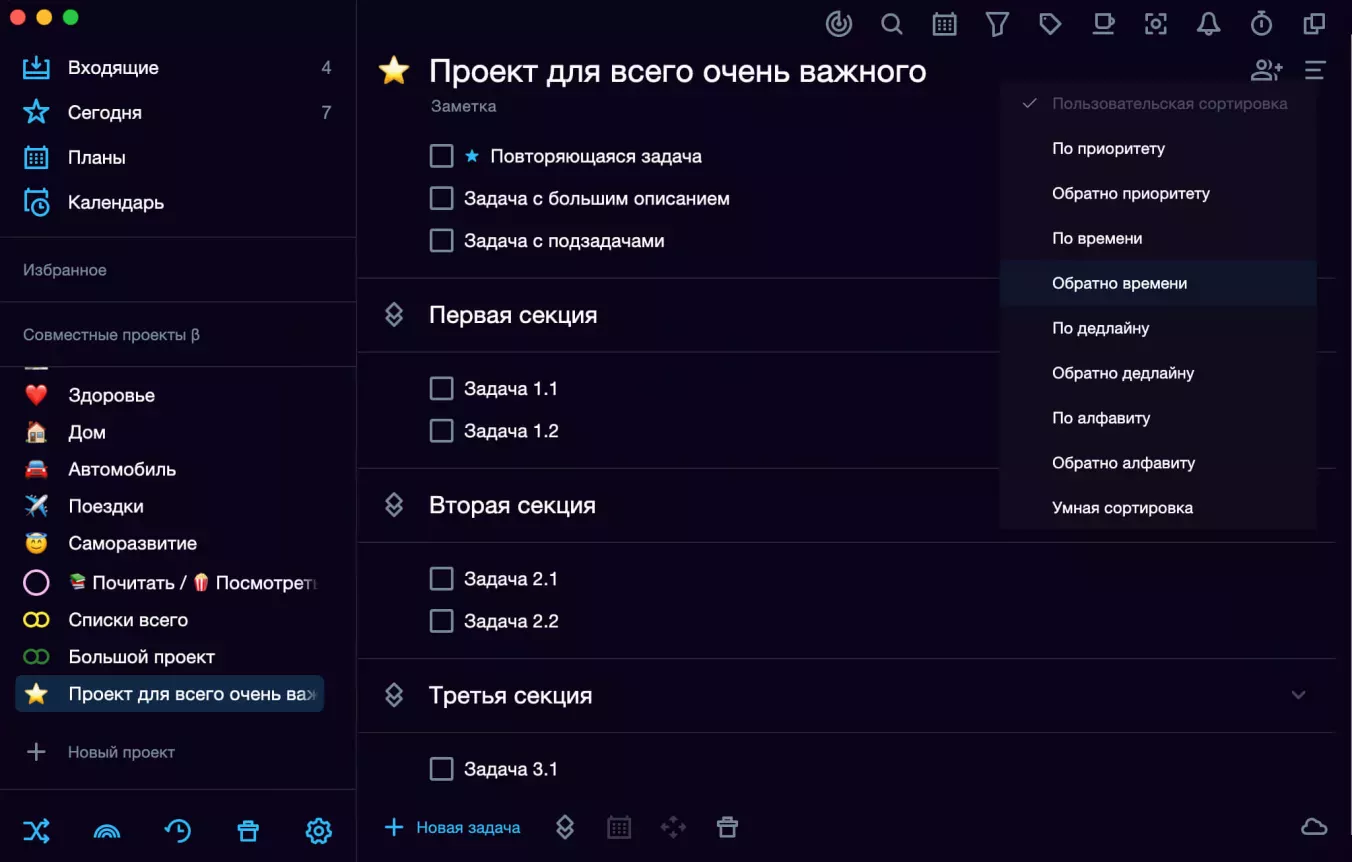
Итого по разделу:
| Параметры | SingularityApp | Todoist |
|---|---|---|
| Теги или метки | ✅ | ✅ |
| Цвета для меток | ✅ | ✅ |
| Фильтрация | В версии Pro: проект, тег, дата, статус, приоритет (все — с расширенными параметрами внутри) | Назначены мне, назначены другим, приоритеты, показать все, нет срока выполнения |
| Сортировка | Пользовательская, по дате, по времени, по приоритету, по алфавиту, умная сортировка |
✅ [но параметры — странные] |
| Поиск |
✅ [без подсказок] |
✅ [с подсказками] |
Работа с календарём
Ну вот, ты разобрался с задачами и проектами, и теперь решил, что неплохо бы синхронизироваться с рабочим календарём — видеть все задачки оттуда в своём расписании, да и вообще почаще заходить в режим календаря внутри приложения, чтобы видеть всё запланированное в масштабе. А ещё неплохо бы кидать задачи в планировщик по email, удобно же. Что предложат приложения на этот раз?
Todoist
Во «Входящие» добавлять задачки через email не получится, а вот в какой-то конкретный проект — пожалуйста. Достаточно кликнуть на иконку трёх точек в правом углу у проекта, выбрать опцию «добавлять по email», скопировать ссылку из появившегося окна и отправить на этот адрес письмо из любого почтового ящика. Задачи из почты никак не отличаются визуально от остальных задач проекта — за исключением иконки комментария. Тема письма — это название задачи, а всё, что в теле письма — отправляется в как раз в комментарии.
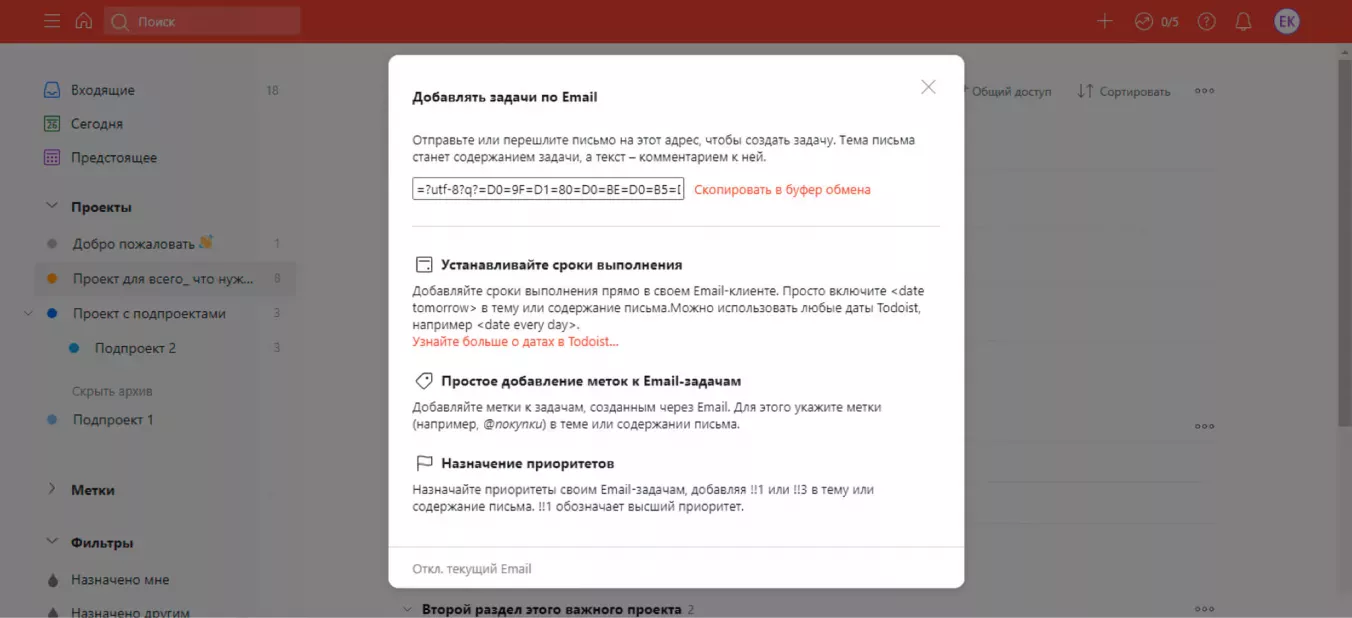
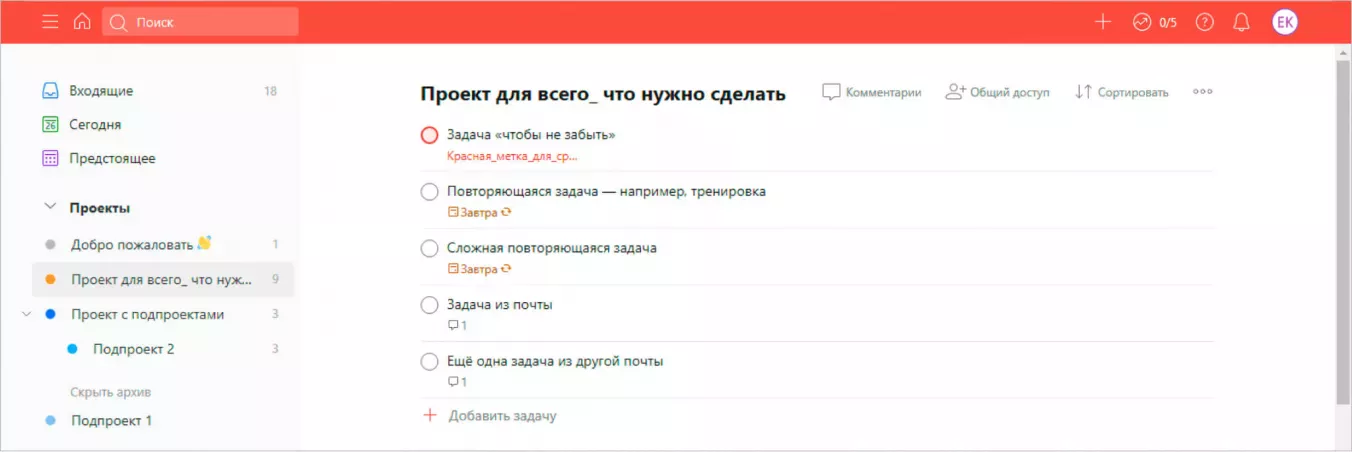
Чтобы посмотреть задачи на ближайшие дни, есть раздел «Предстоящее» с понедельной раскладкой дат и возможностью переключать между днями, месяцами и годами с помощью меню сверху. Под датами списком — дни с задачами и возможностью добавить новые дела прямо здесь.
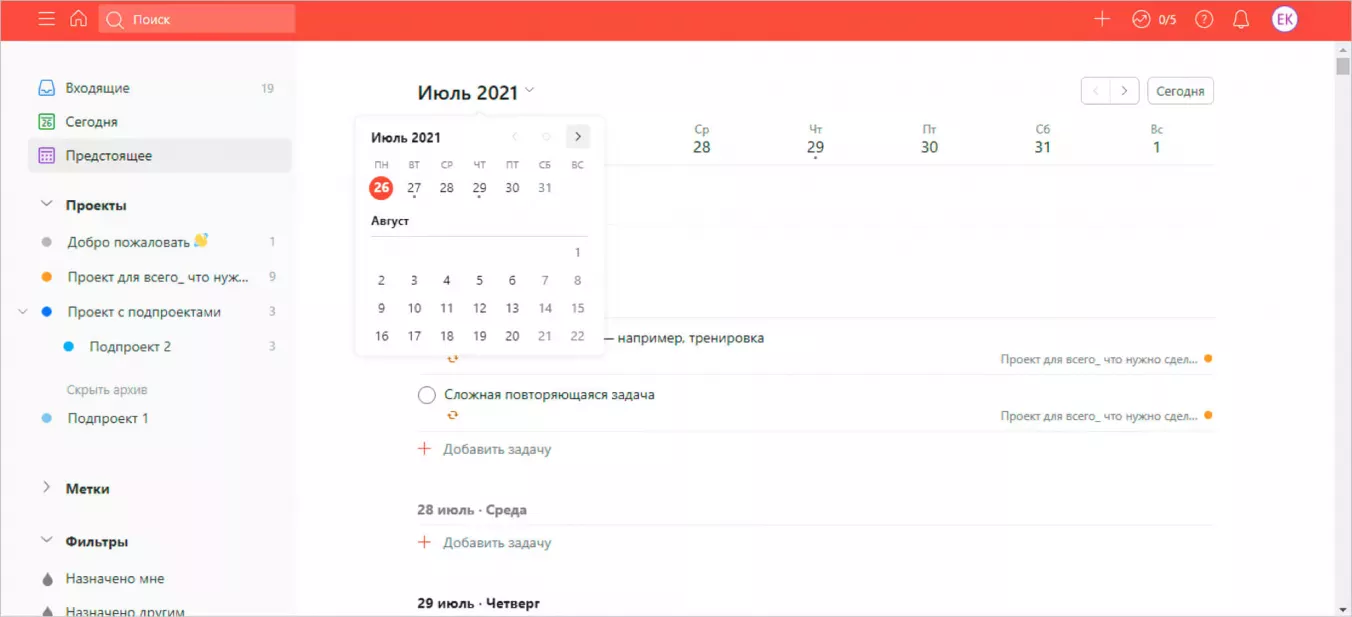
Когда нужна полная синхронизация с Google Calendar, то и это можно сделать, если зайти в настройки и привязать нужный календарь. Но после привязки почему-то ничего не происходит — задачи из Гугла не появляются в списке дел, а хотелось бы. Вероятно, эта фича доступна только на Pro-аккаунтах.
При этом можно привязать проект с календарю (Google или Apple) — с помощью опции «календарная лента проекта». Удобно, если хочется, чтобы все задачи из конкретного календаря падали в конкретный проект. Неочевидно, но важно: в календарь попадут только задачи с четкой датой.
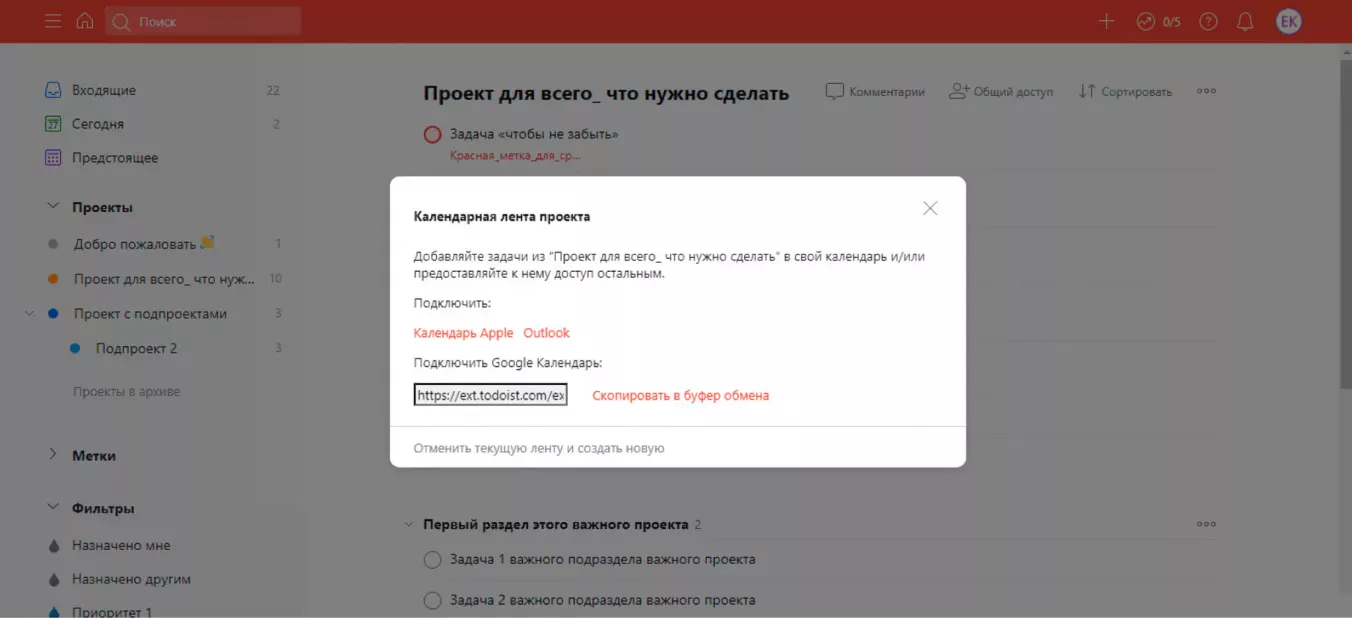
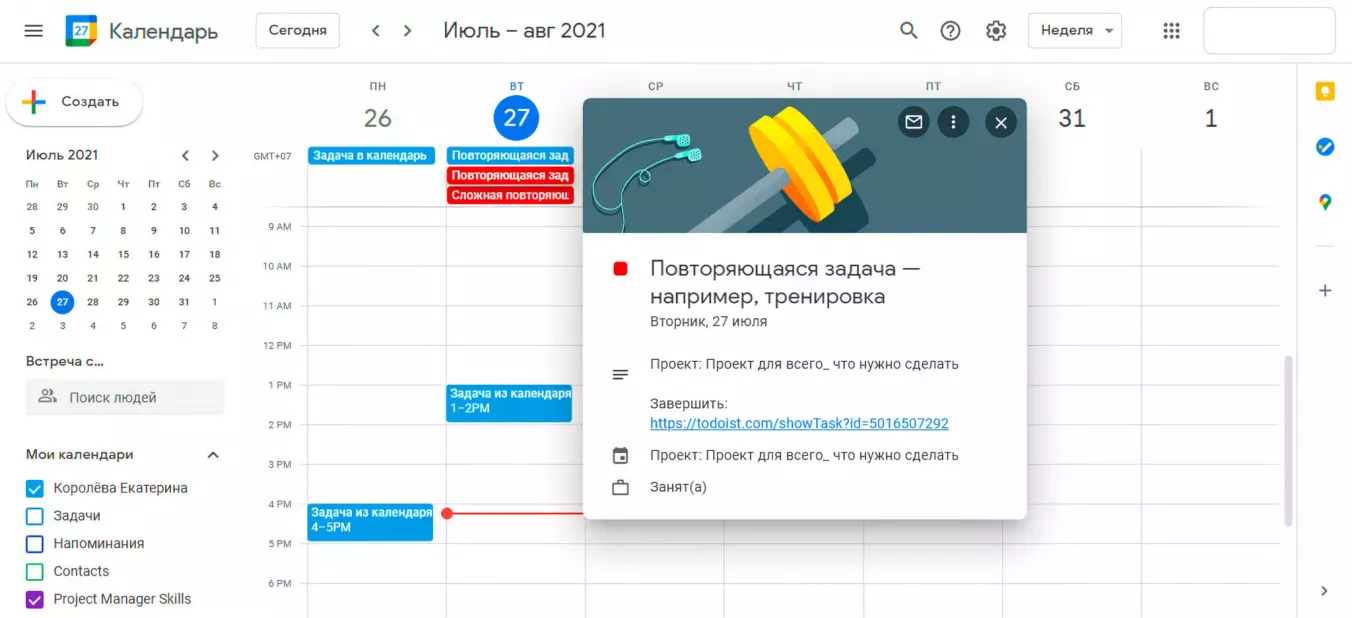
SingularityApp
В SingularityApp ты можешь добавлять задачу по email в любой раздел — просто кликни по нужному правой кнопкой, выбери команду, скопируй адрес и отправь на него письмо. Тема — название задачи, тело письма — заметка к задаче. Всё просто!
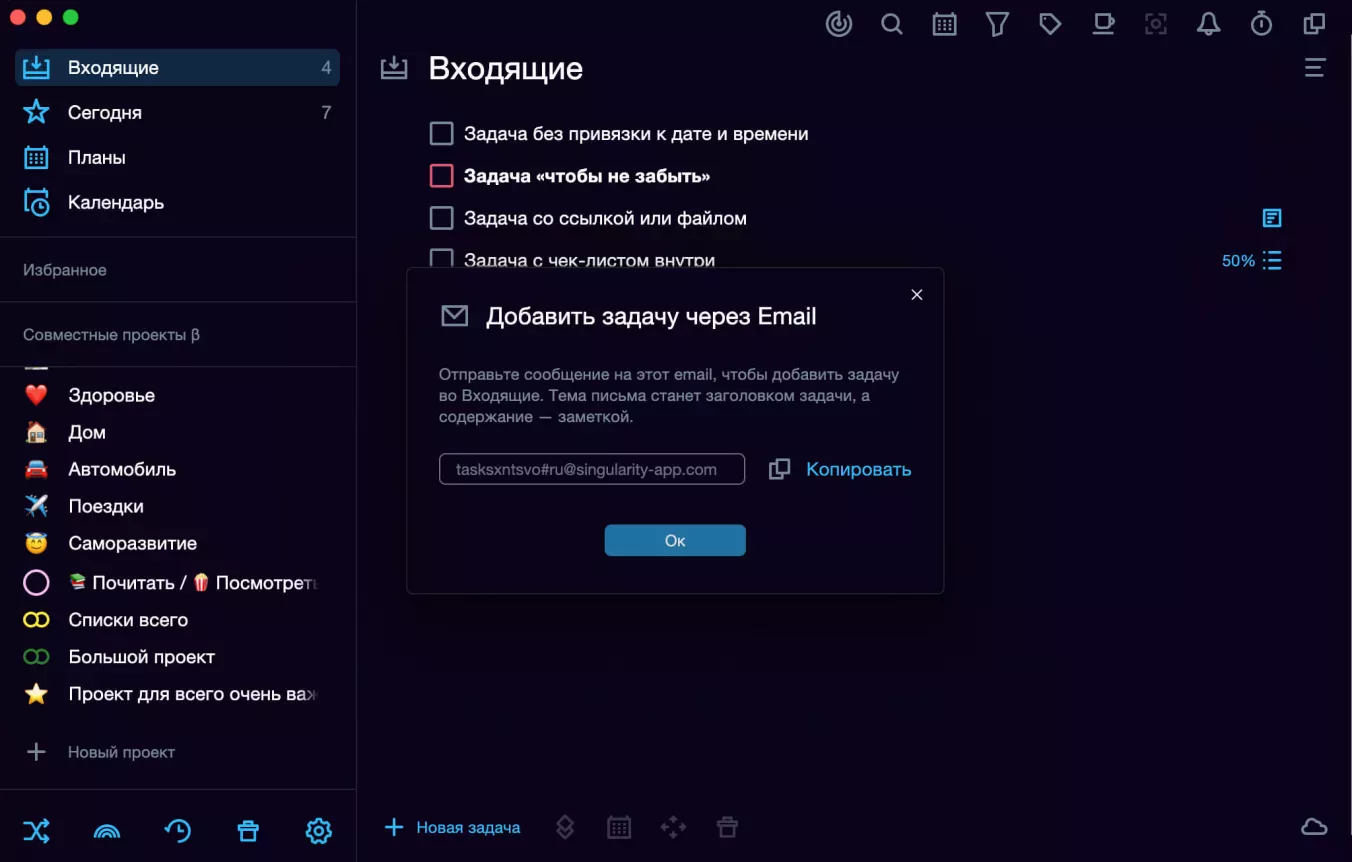
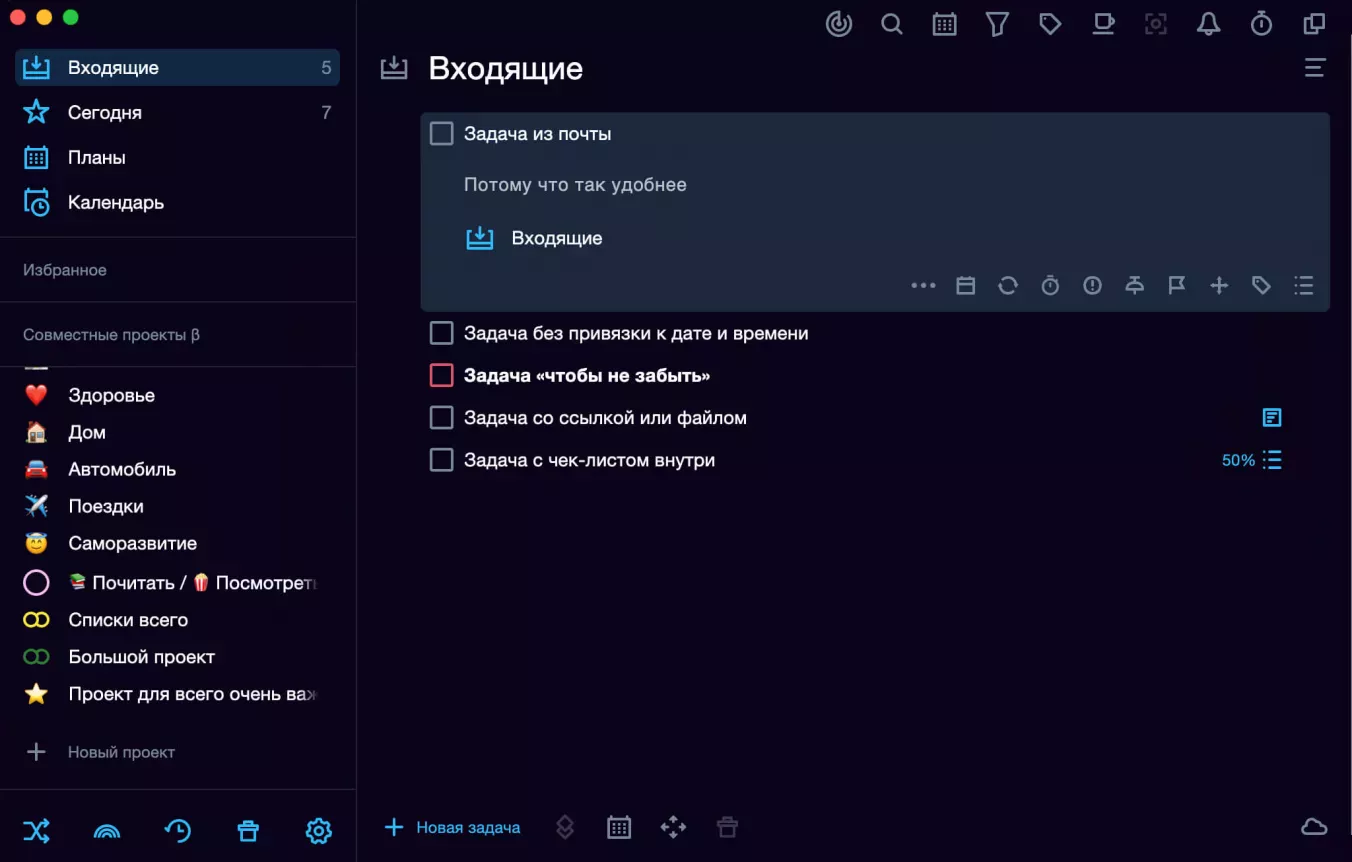
Чтобы просмотреть предстоящие задачи пачкой, можно зайти на вкладку «Планы» — здесь можно переключаться понедельно в верхней панели, а можно пролистать все задачи до конца года простым скроллом. И конечно, прямо здесь можно добавить задачу на любую дату.
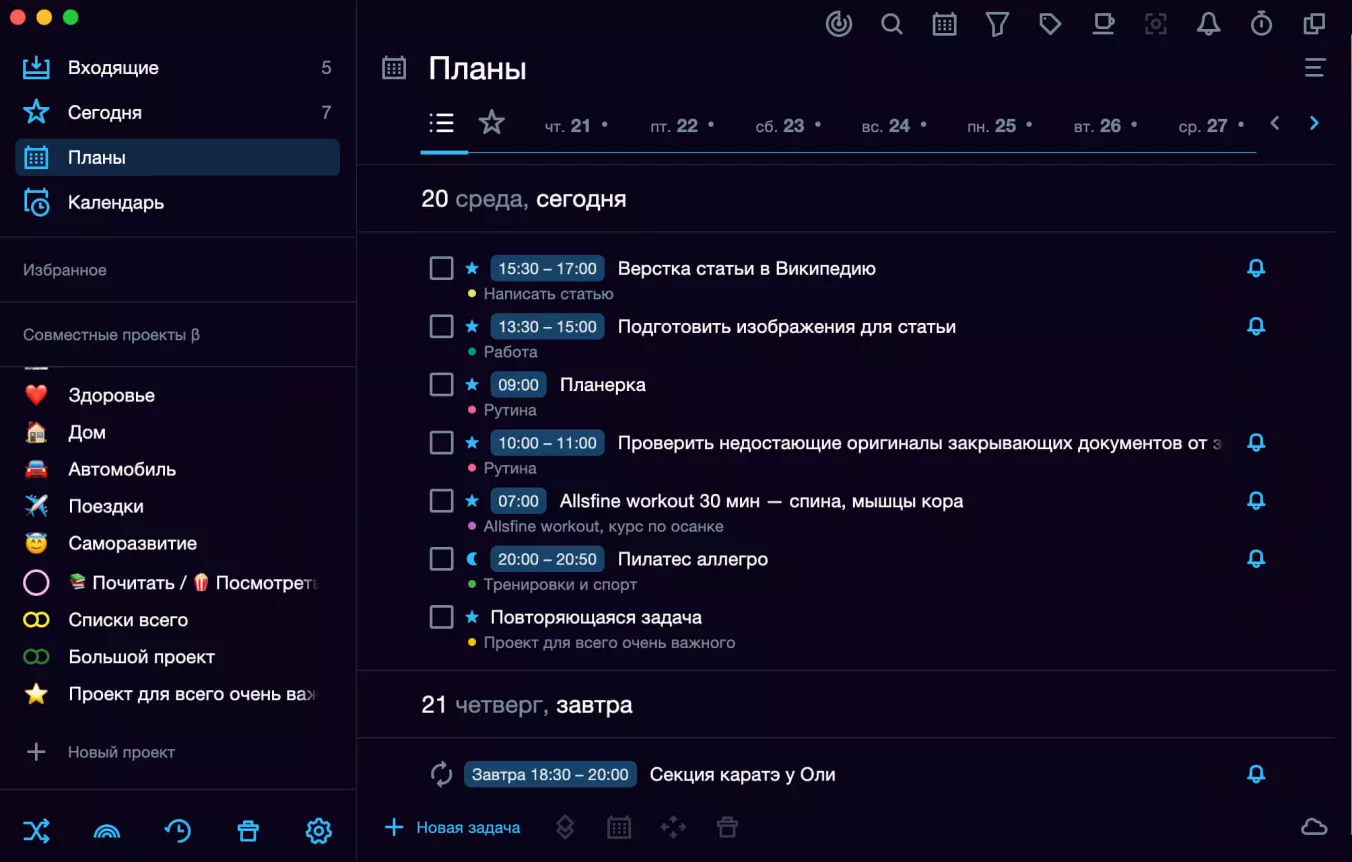
Чтобы ставить задачи в Google Calendar, и те появлялись в приложении (и наоборот), нужно настроить двустороннюю синхронизацию с календарём (сразу скажем, что опция работает только для Pro-аккаунтов). Все задачи из календаря помечаются специальным тегом (его название можно изменить) — чтобы их чётко было видно в списке остальных.
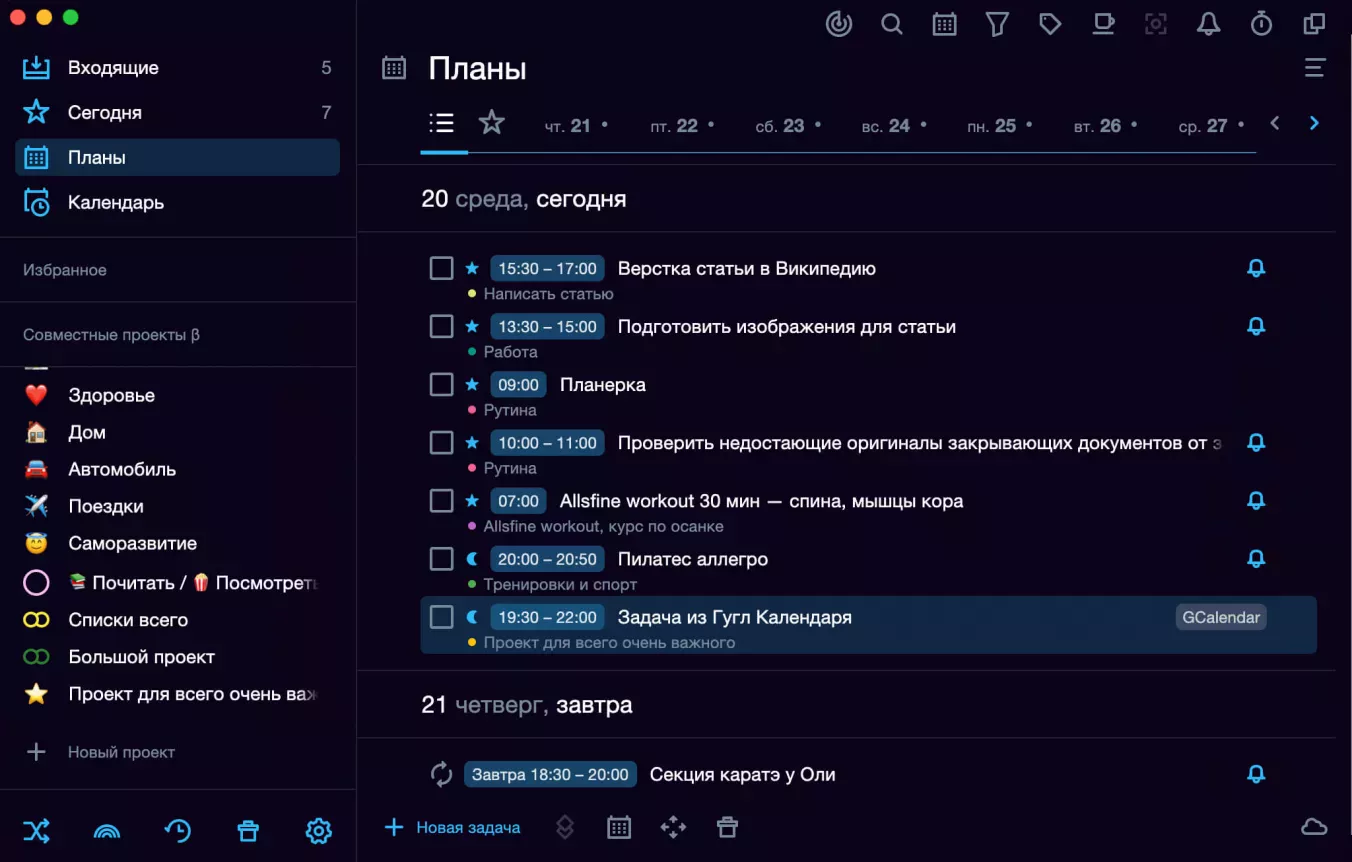
Если достаточно видеть список задач из любого своего любимого веб-календаря (необязательно из Google, он может быть вообще любым), ты можешь подключить его в режиме просмотра по веб-ссылке — это доступно даже в бесплатной версии. Так можно подключить несколько календарей сразу.
Также в десктопной версии SingularityApp есть вкладка «Календарь» (только для Pro), где можно просматривать задачи на календарной сетке — пригодится для тех, кто привык планировать своё расписание по часам и на месяцы вперед.

Итого:
| Параметры | SingularityApp | Todoist |
|---|---|---|
| Добавление задач из почты |
✅ [в любой раздел] |
✅ [но только в конкретный проект] |
| Планы |
✅ [можно просматривать задачи до конца года и добавлять задачи на любую дату в разделе «Планы»] |
✅ [можно просматривать как угодно далеко и ставить задачи на любую дату внутри раздела «Предстоящее»] |
| Возможность подключить веб-календарь к приложению |
✅ [можно подключить любой календарь по веб-ссылке и видеть задачи из него в «Сегодня» и «Планах» в режиме просмотра (но чекать их не получится)] |
✅ [с привязкой к конкретному проекту (доступны календари Google или Apple). Задачи попадают из приложения в календарь, но внутри приложения задачи из календаря не отображаются] |
| Двусторонняя синхронизация с GoogleCalendar |
✅ [в версии Pro] |
✅ [но почему-то не работает] |
| Режим календаря с почасовым расписанием |
✅ [в версии Pro] |
❌ |
Если хочется чего-то большего
Ну всё, ты уже надобавлял мильон задач, распределил их по проектам, привязал свою рабочую почту к аккаунту приложения, чтобы ничего не потерялось. Но теперь у тебя внутри планировщика тааак много всего, что страшно. И непонятно, за что хвататься в первую очередь. А ещё ты чувствуешь себя жутко расфокусированным, не можешь собраться, тебя одолели микропереключения, и уже очень хочется забросить планировщик куда подальше, потому что он тебя нервирует.
Вдох-выдох. На помощь спешит таймер Помодоро, которого нет в Todoist. Настрой размер помидорки так, как тебе удобно, и работай над одной задачей, ни на что не отвлекаясь, всё отведённое время. Перерыв на отдых, и можно снова браться за работу. Кстати, чтобы точно знать, сколько времени планировать на задачи, пригодится тайм-трекер в Сингулярити: он умеет считать и фиксировать потраченные минуты на каждую конкретную задачу в твоем списке. А значит, в будущем ты сможешь точнее предсказывать, сколько потратишь на подобные дела.
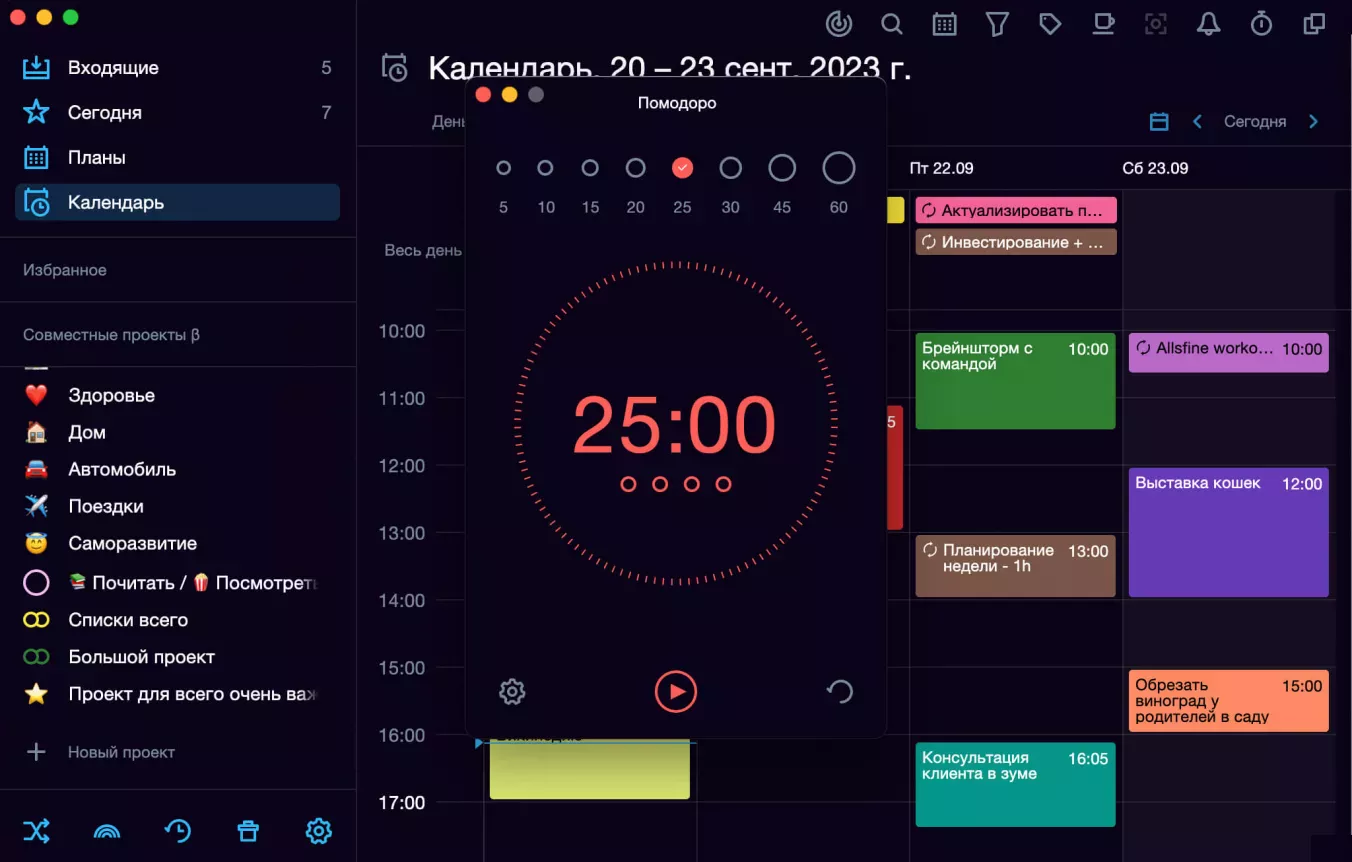
Этого мало, чтобы сосредоточиться? Попробуй также режим фокуса в SingularityApp — это когда всё остальное внезапно становится неважным: все другие проекты исчезают, пункты меню приглушаются, а иконки сверху вовсе исчезают. Теперь тебя ничто не отвлекает от конкретной задачи в конкретном проекте.
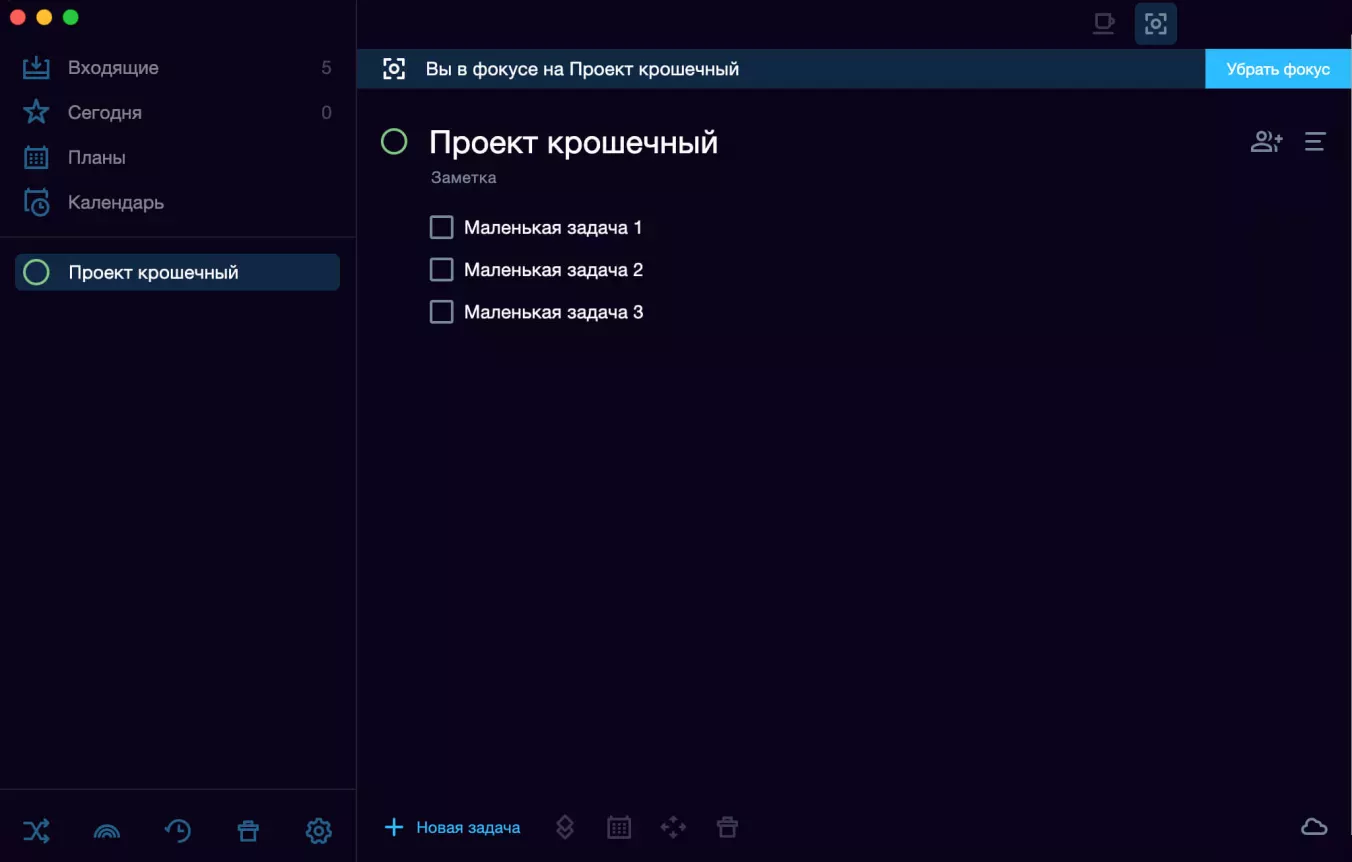
А когда хочется навести порядок и перетряхнуть все-все свои проекты, чтобы ничего не поросло пылью и не «протухло», используй режим Проверки в SingularityApp. Он поможет быстро просмотреть проекты, актуализировать задачи в них и всегда держать все твои дела в тонусе.
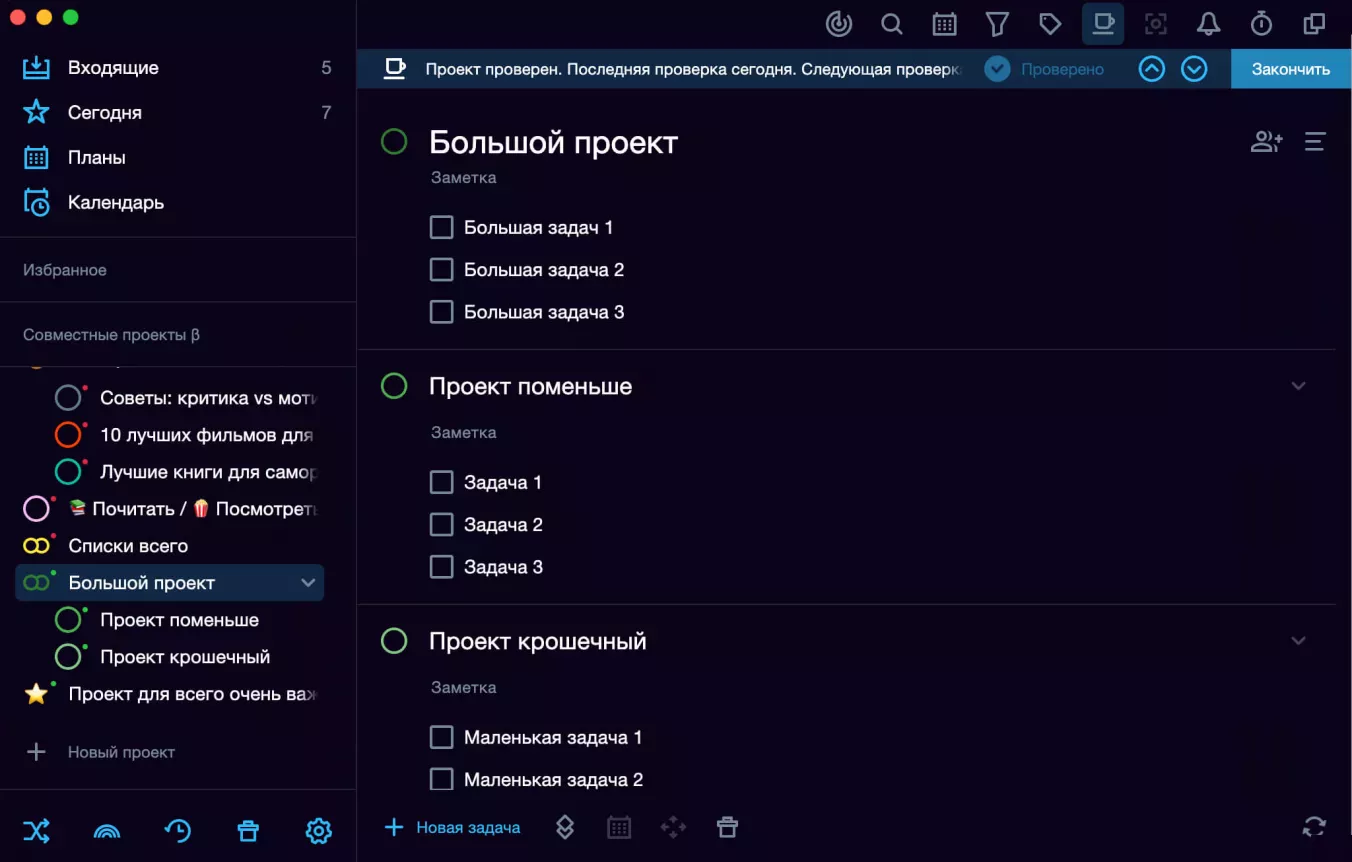
Помнишь, мы обещали тонкий инструмент вместо кармы и дружественных «пинков» от Todoist? В Сингулярити за это отвечает трекер привычек: ты можешь вырабатывать полезные и привычки и избавляться от вредных, отслеживая в нем свои прогрессы. Самый простой и наглядный интерфейс — чтобы можно было сосредоточиться на деле и вскоре увидеть результат.
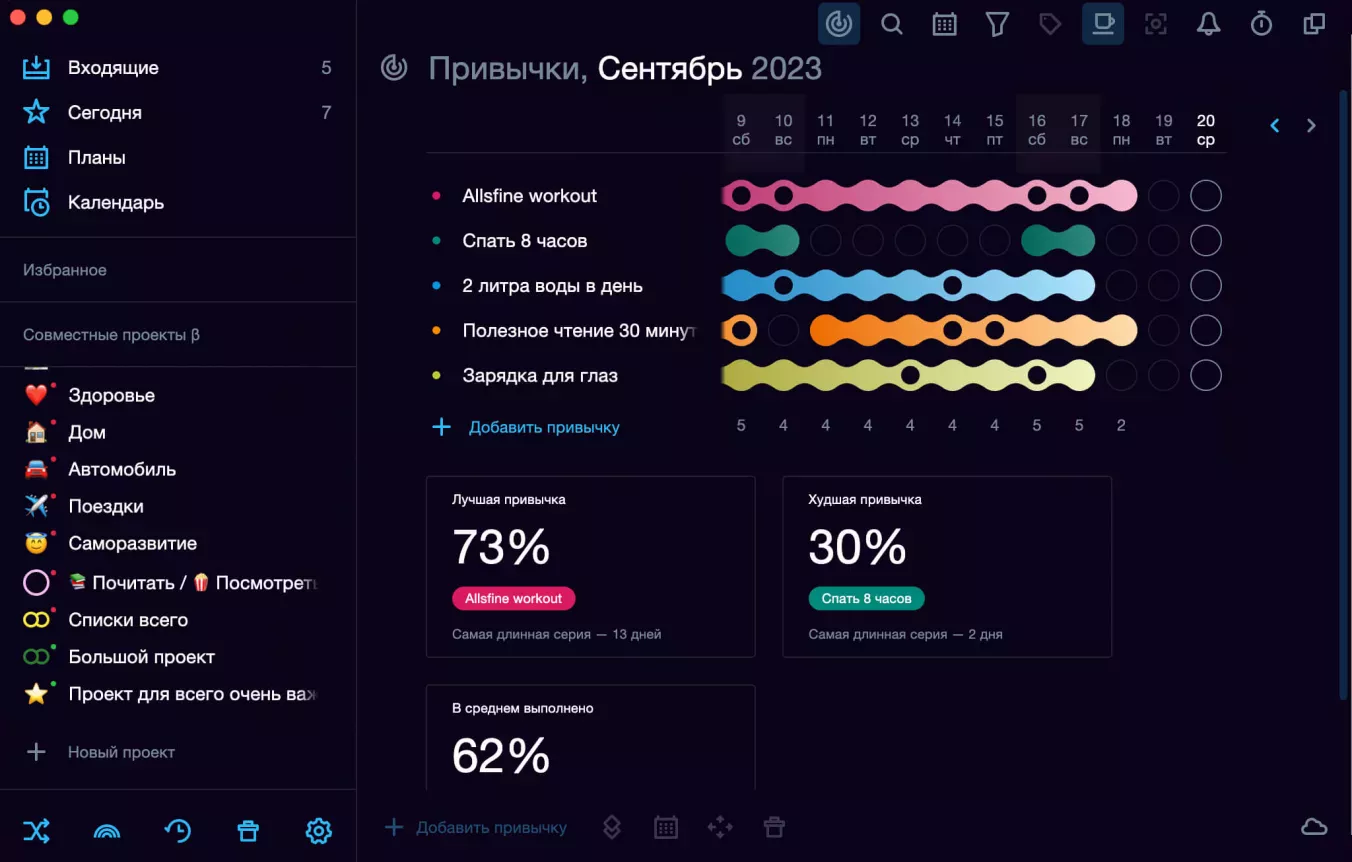
Кроме всего, ты можешь ускорить добавление задач в приложение, порой даже не заходя в него. Для этого у Сингулярити есть виджеты для ПК и мобильных устройств, Telegram-бот для задач и голосовой ввод в мобильной версии. Кстати, о ней :)
Мобильная версия
Конечно же, ты не хочешь быть привязанным к одному устройству, и поэтому скачиваешь себе мобильное приложение.
Функционал обоих приложений в мобильной версии максимально повторяет десктопный: те же элементы, та же логика (за редким исключением: например, в мобильной версии SingularityApp не видны задачи подпроектов в родительском проекте, а в мобильной версии Todoist — можно сразу назначать родительский проект, чего нет на десктопе). Оба приложения приятные по дизайну и понятные в интерфейсе — смотри сам:
Todoist
SingularityApp
Тарифные планы и цены
Ты почти определился с выбором, и дело за малым — узнать про ограничения базовой версии и сколько стоит расширенная версия приложения.
Todoist
Чтобы попробовать приложение на вкус, подойдёт базовый бесплатный тариф (правда, придётся пройти процедуру регистрации — без этого никак).
Для расширенного функционала есть тарифы Pro и Бизнес. Pro увеличивает количество проектов, открывает доступ к напоминаниями и резервному копированию, а ещё даёт доступ к командной работе.
Тариф Бизнес заточен под командную работу: там ещё больше проектов и задач, людей внутри проектов и распределение ролей. У Бизнес-тарифа есть 30-дневный пробный период, но чтобы его получить, конечно же, придётся оставить данные банковской карты. И конечно, с оплатой из РФ могут быть проблемы.
SingularityApp
Чтобы попробовать, достаточно открыть веб-версию приложения: на бесплатном тарифе доступно множество плюшек. Если нужно, чтобы данные сохранялись на сервере, лучше создать аккаунт — при регистрации пользователь автоматически получает доступ к Pro-тарифу на 14 дней без привязки банковской карты (круто же).
Тариф Pro предлагает расширенные возможности: синхронизацию между устройствами, двустороннюю синхронизацию с Google Calendar, постановку задач из почты, фильтрацию, распечатку и сканирование плана дня, вкладку «Календарь» во всех версиях, неограниченное количество проектов и привычек, Помодоро-таймер для задач и другие крутые возможности.
А теперь о ценах:
| Приложение | Базовый | Pro | Business | Forever |
|---|---|---|---|---|
| SingularityApp | бесплатно |
249 ₽/месяц или 2499 ₽/год |
❌ | ❌ |
| Todoist | бесплатно |
от 4$/месяц при оплате сразу за год |
от 6$/месяц за каждого пользователя |
❌ |
Итого
Оба приложения — мощные и классные, с этим не поспоришь.
Todoist привычный, понятный и вполне может заменить небольшой софт для совместного ведения проектов. Но кажется, Todoist не готов взять на себя весь-весь хаос твоей жизни. По крайней мере — бесплатно: уведомления, вложенность задачи и проектов, пароли, чек-листы и вот это вот всё либо ограничено платной версией, либо этого просто нет.
SingularityApp — более гибкий и многоуровневый планировщик, который пригодится тем, кто любит порядок везде и во всём. И для этого у него в рукаве несколько козырей: распечатки планов дня, которые можно легко отсканировать, таймер Помодоро для продуктивности, режим фокуса для сосредоточенности и режим проверки для полного контроля над всем, что есть внутри.
Но выбор-то, как всегда, за тобой — и каким бы они ни был, он априори будет правильным :)
Скачать SingularityApp бесплатно